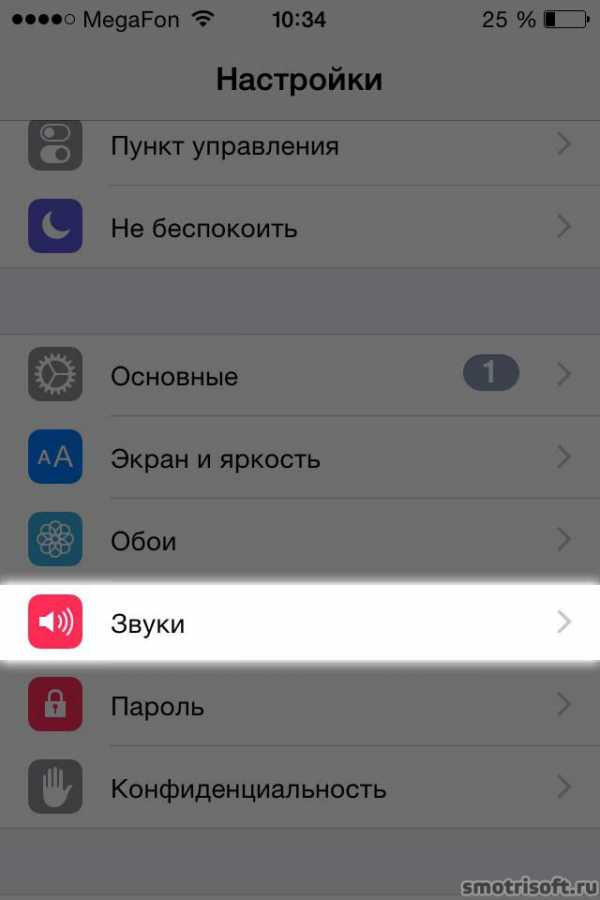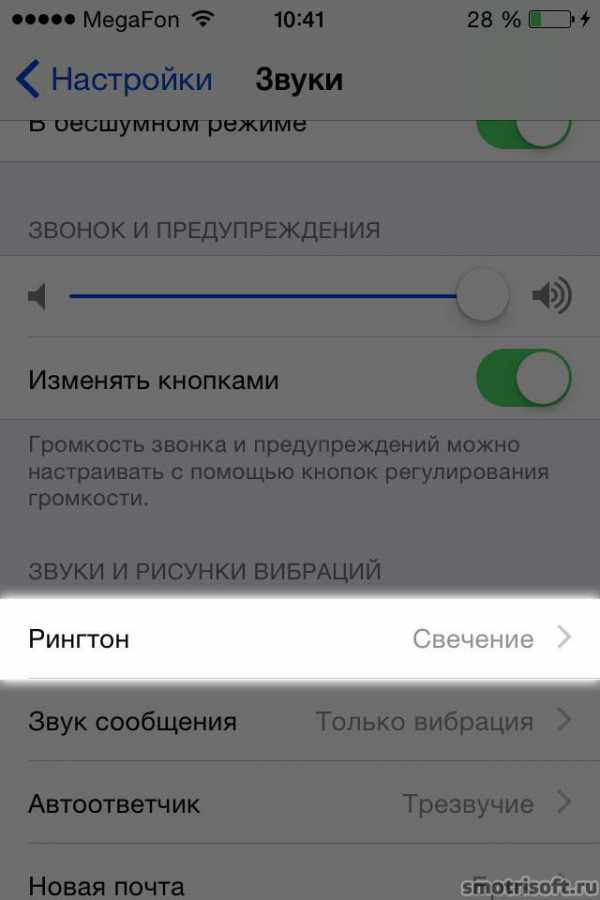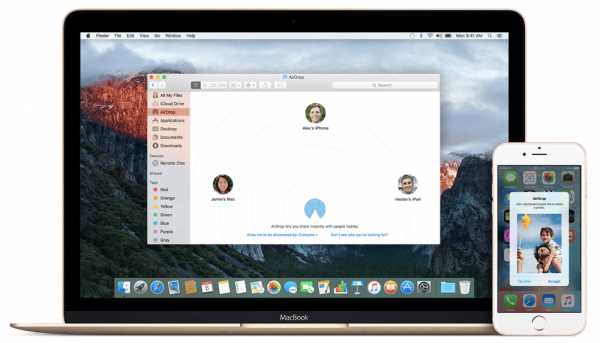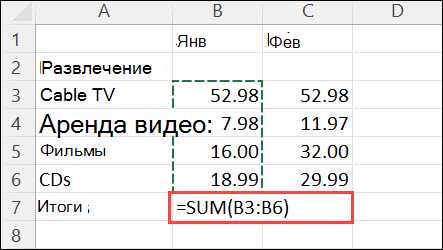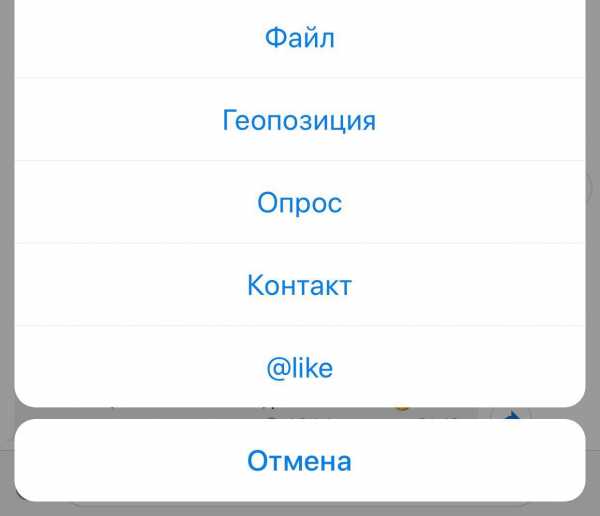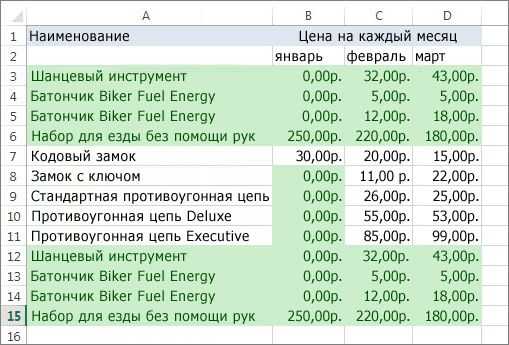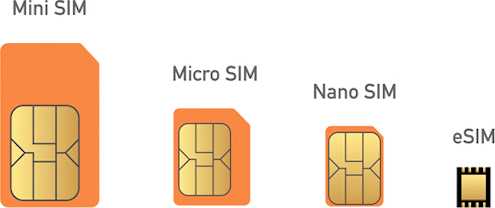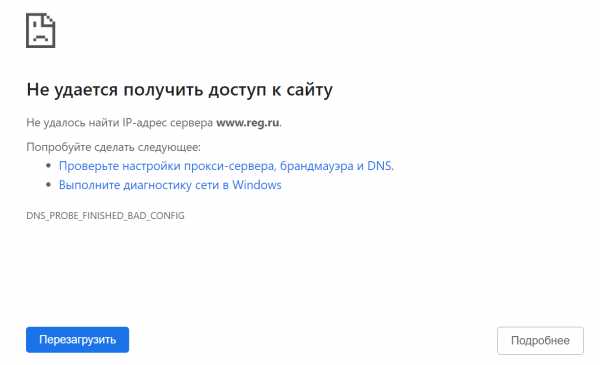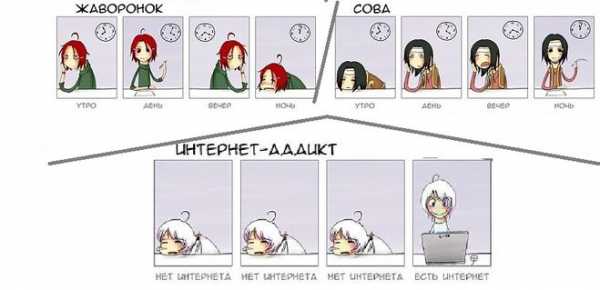Как включить вибрацию на айфоне в беззвучном режиме
Перевод устройства iPhone в режим вибрации, звонка или в бесшумный режим
Переключатель «Звонок/Бесшумно» находится на iPhone слева. С его помощью можно управлять звуками, воспроизводимыми через динамик iPhone.
Переключение режимов «Звонок» и «Бесшумно» на iPhone
В режиме «Звонок» включены рингтоны и предупреждения. В режиме «Бесшумно» рингтоны и предупреждения отключены, но iPhone может воспроизводить звуки, например при проигрывании музыки или видео.
Режим «Звонок»
Чтобы перевести устройство iPhone в режим «Звонок», сдвиньте переключатель в положение, при котором не видна оранжевая метка.
Режим «Бесшумно»
Чтобы перевести устройство iPhone в режим «Бесшумно», сдвиньте переключатель в положение, при котором видна оранжевая метка.
Изменение рингтонов, звуков и режима вибрации
- На iPhone 7 и более поздних моделях перейдите в меню «Настройки» > «Звуки, тактильные сигналы». На более ранних моделях iPhone необходимо перейти в меню «Настройки» > «Звуки».
- Выберите нужный параметр, например «Рингтон» или «Новая почта».
- Коснитесь выбранного звука предупреждения. Если необходимо настроить вибрацию, нажмите «Вибрация», а затем выберите нужный рисунок или создайте пользовательский рисунок вибрации.
Изменение громкости рингтонов и предупреждений с помощью кнопок
Чтобы управлять громкостью рингтонов и предупреждений отдельно от других приложений, отключите функцию «Изменение кнопками». Затем необходимо вручную настроить громкость рингтонов и предупреждений в меню «Настройки» > «Звуки, тактильные сигналы» или «Настройки» > «Звуки».
Вибрация во время звонка и в бесшумном режиме
- На iPhone 7 и более поздних моделях перейдите в меню «Настройки» > «Звуки, тактильные сигналы». На более ранних моделях iPhone необходимо перейти в меню «Настройки» > «Звуки».
- Установите необходимые параметры для вибрации устройства iPhone в режимах «Звонок» или «Бесшумно». Если отключить оба параметра, iPhone не будет вибрировать.
Создание пользовательского рисунка вибрации
- Перейдите в меню «Настройки» > «Звуки, тактильные сигналы» или «Настройки» > «Звуки».
- Выберите нужный вариант в разделе «Звуки и рисунки вибраций».
- Нажмите «Вибрация», затем — «Создать вибрацию».
- Касаясь экрана, создайте рисунок, а затем нажмите «Остановить».
- Нажмите «Воспроизвести», чтобы проверить вибрацию.
- Нажмите «Сохранить» и присвойте рисунку имя. Нажмите «Записать», чтобы создать новый пользовательский рисунок вибрации.
Дата публикации:
Как отключить или настроить вибро на iPhone
Если у вас возникла необходимость убрать эффект вибрации, сопровождающий входящие звонки и сообщения на iPhone, то это очень легко воплотить в жизнь. Для этого следует совершить всего несколько простых действий.

Так называемый виброзвонок оказывается удобным далеко не для всех пользователей. Например, если коммуникатор лежит на твердой поверхности, то при срабатывании эффекта вибрации, он издает громкие, действующие на нервы звуки. Инженеры компании Apple предусмотрели в своих гаджетах возможность выключения виброзвонка.
♥ ПО ТЕМЕ: Как включить вспышку (фонарик) при звонках и уведомлениях на iPhone.
Как отключить вибрацию на iPhone при входящих вызовах, уведомлениях и сообщениях
1. Первым делом заходим в Настройки устройства;
2. Затем выбираем пункт меню «Звуки, тактильные сигналы»;
3. В разделе «Вибрация» будут находиться тумблеры («Во время звонка» и «В бесшумном режиме»), которые следует перевести в положение «выкл».
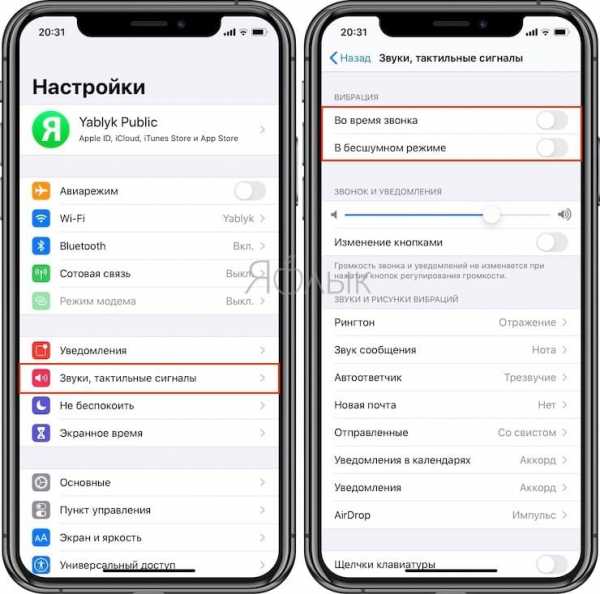
4. Сразу же после этого виброзвонок будет отключен. При этом совершенно неважно, в каком режиме находится на этот момент смартфон – в обычном или бесшумном.
♥ ПО ТЕМЕ: Как подготовиться к путешествию и заранее сохранить места посещений в «Google Картах» на iPhone или Android.
Как отключить вибрацию (тактильный отклик) на iPhone при нажатии на экран
По умолчанию при взаимодействии с системой (включение / выключение параметров в Настройках и т.д.) на последних моделях iPhone также появляется вибрация, которую можно отключить по пути Настройки → Звуки, тактильные сигналы → Системные тактильные.
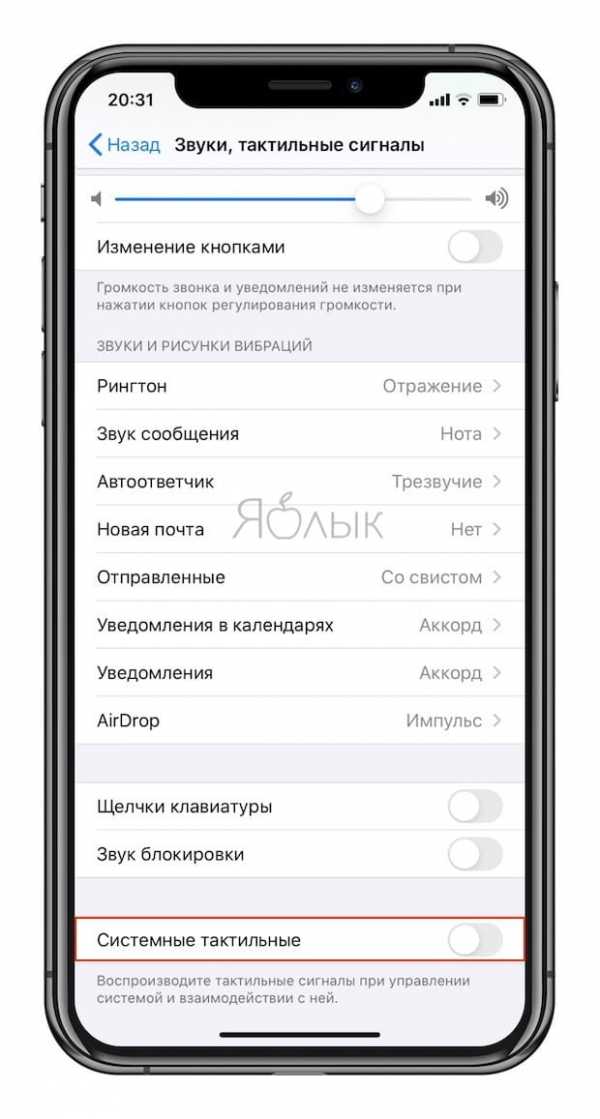
♥ ПО ТЕМЕ: Почему не нужно закрывать (выгружать) приложения на iPhone и iPad из панели многозадачности.
Как отключить вибро в будильнике iPhone
Согласитесь, что звук вибро на будильнике иногда очень некстати, особенно вместе с плавной расслабляющей мелодией. О том, как отключить вибрацию на будильнике iPhone мы посвятили целую отдельную статью (ссылка).
♥ ПО ТЕМЕ: Почему пропадают кнопки Принять и Отклонить при входящем звонке на iPhone?
Как убрать (выключить) вибрацию на iPhone на определенное время
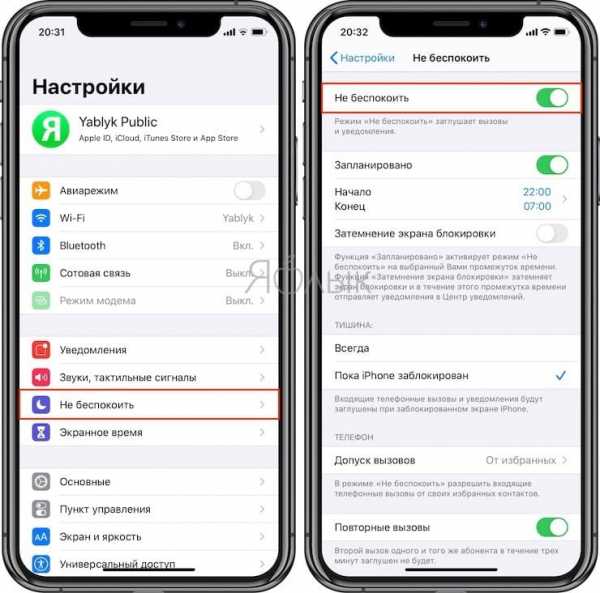
В iOS присутствует замечательная опция «Не беспокоить», которая позволяет принудительно или в автоматическом режиме отключить звук и вибро при входящих вызовах и уведомлениях на iPhone. О том, как настроить и пользоваться функцией «Не беспокоить» на iPhone мы подробно рассказали в этом материале.
♥ ПО ТЕМЕ: Бесшумный режим на iPhone и режим «Не беспокоить» — отличия.
Почему при входящем звонке на iPhone не слышен звук, а лишь вибрация?
Ответ прост: на корпусе смартфона iPhone есть переключатель, который переводит устройство в беззвучный (бесшумный) режим. Именно с его помощью можно включать и выключать озвучку поступающих вызовов, сообщений и уведомлений.
Этот переключатель затрагивает лишь работу динамика iPhone и на вибрацию никак не влияет.
Режим «Звонок» – вибрация работает, сигналы вызова звонка и уведомления воспроизводятся
Для того чтобы на iPhone активировать режим «Звонок», установите переключатель в положение, при котором не видна оранжевая метка.

Режим «Бесшумно» – вибрация работает, сигналы вызова звонка и уведомления не воспроизводятся
Для того чтобы на iPhone активировать режим «Бесшумно», установите переключатель в положение, при котором видна оранжевая метка.

♥ ПО ТЕМЕ: Как на iPhone блокировать все звонки от неизвестных и скрытых номеров: 2 способа.
Как задать отдельный рингтон и рисунок вибрации для определенного контакта на iPhone
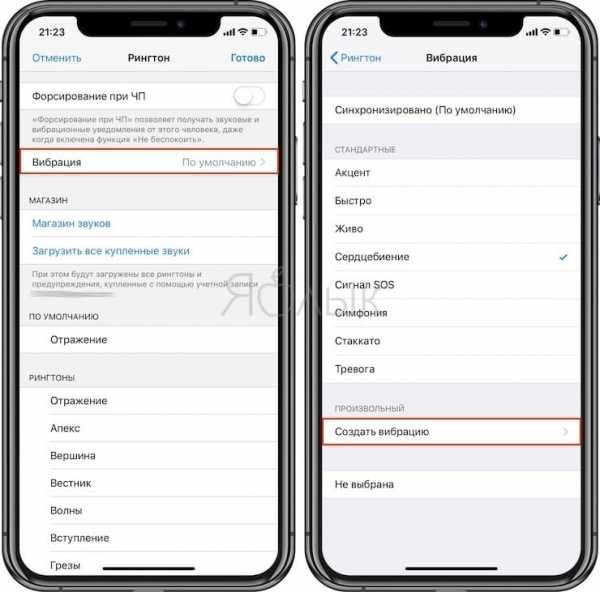
Воспользовавшись этой инструкцией вы сможете присвоить контакту уникальный рингтон или вибрацию, а также создать собственный «рисунок вибро», который, например, поможет распознавать звонящего абонента не глядя на экран.
Смотрите также:
Как управлять настройками вибрации на звонке и бесшумном режиме в APPLE IPhone 12?
Дети могут быть довольно неуклюжими с технологиями, особенно младшие. По ошибке они могут получить доступ ко всем настройкам и параметрам на вашем iOS устройство, возможно удаление или изменение всех видов данных. У вас есть фотографии или видео, которые вы бы хотели сохранить навсегда? Лучше иметь резервную копию, если вы оставите устройство без присмотра с ребенком, иначе вы можете вернуться и обнаружить, что все оно удалено! Вот почему все больше и больше iDevices а также Android телефоны имеют Детский режим Это позволяет родителям ограничивать доступ своих детей к телефону или запрещать им по ошибке выключать игру / мультфильм, проигрываемый по телефону.
На iPhone , iPad и другие яблоко устройств этот режим называется Управляемый доступ . Он позволяет ограничить вашего ребенка одним приложением и даже контролировать, к каким функциям можно получить доступ в самом приложении. Если ваш ребенок немного моложе, ему легко ткнуть в экран и получить доступ к рекламе, видимой во время игры, или выключить YouTube видео с любимым мультфильмом. Не говоря уже о любимой Домашняя кнопка , которую можно увидеть на некоторых старых устройствах, дети очень любят нажимать на нее, поэтому, если вы не выключите ее, ни одна игра или мультфильм не будут оставаться в игре надолго!
Прежде всего - помните, Управляемый доступ - это блокировка, предназначенная для одного приложения, поэтому вам может потребоваться изменить некоторые настройки для другого программного обеспечения, в зависимости от того, игра это ли, мультфильм или музыкальный проигрыватель.
- Начните с открытия Настройки меню.
- Теперь перейдите к Общее и выберите Доступность .
- Прокрутите вниз и найдите Обучение вариант, выберите Управляемый доступ оттуда.
- Включите Общий доступ вариант и выберите свой пароль или используйте Touch ID / Face ID замок. Запомните этот пароль, он нужен для отключения управляемого доступа!
- Затем запустите приложение, которое хотите заблокировать, чтобы ваш ребенок мог использовать только его.
- Теперь быстро нажмите кнопку Домашняя кнопка три раза. Если на вашем устройстве нет Главная вместо этого нажмите кнопку боковая кнопка три раза.
- Это откроется Управляемый доступ и пусть вы сами выбираете для этого правила.
- Вы можете отключить Аппаратные кнопки , Touch экран или установите Лимит времени .
- Аппаратные кнопки позволяет включать / выключать физические кнопки, например Сон / Пробуждение кнопка Объем , Клавиатура и тому подобное.
- Touch позволяет выключить весь экран - просто выберите опцию ВЫКЛ. Вы также можете выбрать ВКЛ, чтобы пролистывать области, которые нужно отключить. Таким образом, ребенок может играть в игру, но, например, можно отключить часть игры с рекламой, чтобы ребенок не нажал на нее по ошибке.
- Лимит времени просто позволяет выбрать, как долго можно использовать приложение, прежде чем телефон будет заблокирован.
- После этого просто нажмите кнопку Начало кнопка.
После этого ваше устройство будет заблокировано в приложении. Нажатие на Главная Кнопка или смахивание вверх не покидает приложение, поэтому ваш ребенок не может сделать что-либо по ошибке. Вы увидите сообщение в верхней части экрана, Управляемый доступ включен. нажмите Главная кнопка или боковая кнопка три раза ввести пароль и выйти Управляемый доступ .
Как включить вибрацию на айфоне 8 плюс. Как настроить персональную вибрацию для каждого из контактов в iOS
Что делать в тех случаях, когда нет возможности включить звук телефона, но пропускать важный звонок нельзя? На выручку приходит виброзвонок. Речь идет о беззвучном режиме, который просто незаменим на важных встречах, переговорах, заседаниях, в театре, кино и т.д. В жизни бывают самые разные ситуации, когда люди заняты. Дабы не отключать телефон вообще, можно сделать негромкий звук или (что еще лучше) включить вибрацию вместо звука. Это позволяет быть в курсе о том, что имеются входящие звонки, при этом нет необходимости тревожить, беспокоить посторонних людей.
Многих интересует, как настроить или удалить некоторый эффект вибрации. Рассмотрим основные случаи, когда могут потребоваться подсказки специалиста. Это особенно актуально, если мы говорим про использование вибры на iPhone.
Во время получения текстовых уведомлений или входящих звонков вибрация в айфоне может не устраивать пользователей. Поэтому не лишней будет информация о том, как изменять вибрацию на айфоне 4, 5s.
Допустим, ваш смартфон лежит на какой-то твердой поверхности (на столе, к примеру). Когда поступает звонок или приходит сообщение, он начинает вибрировать, создавая громоподобные звуки. Их сложно не услышать, а потому и вы, и окружающие люди могут на них отвлекаться. К счастью, разработчики из Apple включили в гаджет функцию включения/отключения вибрации, они разместили в настройках смартфона параметр, отвечающий за вибрацию. Все, что вам останется, использовать его.
Что делать с вибрацией на айфоне?
Разные жизненные случаи требуют разного подхода к управлению таким гаджетом, как iphone 5. Здесь достаточно специфические настройки, отвечающие за вибрацию. Самостоятельно разобраться в них может не каждый, а потому пользователи часто вводят в поисковиках запрос «как убрать вибрацию». Давайте рассмотрим разные случаи, в которых имеет смысл включить или выключить вибрацию:
- Во время звонков и сообщений (смс). Выключение режима вибрации осуществляются следующим образом: открываете «Настройки», жмете на «Звуки» и, нажав «Во время звонка», избавляетесь от любых звуков. Всё: ваш «отключенный» айфон 4 или 5 больше не будет трястись при звонке. Чтобы настроить данный параметр для сообщений, придется сначала поставить гаджет на бесшумный режим, а потом уже открыть «Настройки», найти там «Звуки» и нажать на кнопку «В бесшумном режиме». Вот так ваши приходящие смс перестанут нервировать вибрацией. Важно подчеркнуть, что представленный параметр управляется лишь эти 2-мя параметрами. Манипулируя ими, вы легко и быстро сможете настроить нужную громкость и заново включить вибрационный режим.
- На будильнике. Иногда одного звукового оповещения для бодрого подъема мало. Поэтому многие хотят дополнить его виброй (то есть, допустим, срабатывает будильник, и хочется не только мелодию слышать, но и вибрацию ощущать). Но в айфонах такой функции в настройках нет. Поэтому вам остается лишь экспериментировать со звуком. Или, как вариант, можете загрузить на телефон «пустую» мелодию и поставить ее на будильник. Когда решите удалить вибрацию совсем, воспользуйтесь советом, представленным в пункте №1 (покопайтесь в бесшумном режиме).
- В VK (Вконтакте) на айфоне. Стоит только засесть в этой социальной сети, как друзья, коллеги и просто знакомые/незнакомые начинают бесконечно писать разные сообщения. Так происходит постоянно. Озвучка приходящих сообщений может разбудить тех, кто спят рядом. Вряд ли вы будете выглядеть приглядно, если потревожите долгий непрерывный сон человека. Поэтому нужно иметь представление о том, как сделать так, чтобы вибрация была отключена в вечернее время. Заходите в приложение ВК, в левом меню ищете «Уведомления» и выбираете «Вибрация». Подобные манипуляции позволяют деактивировать звук, когда вы находитесь на сайте, но стоит вам выйти из приложения, как уведомления снова будут напоминать о своем приходе, вибрируя. В таком случае лучше использовать другой способ: когда в «Настройках телефона» выбирается параметр «Звуки», а в нем уже выбирается «Бесшумный режим». Все просто. Только помните, что и ваши смс-ки, и звонки будут звучать без вибры.
- В Вибере (Viber). Для отключения дребезжания в этом приложении предлагаем использовать общий совет по отключению вибрации, озвученный в пункте про ВК, потому как в вибере нет отдельного параметра в настройках, позволяющего произвести изменение - отключать вибрацию.

Согласитесь, очень часто случаются ситуации, когда Вы заняты – должны присутствовать на заседании, например, и в этот момент ждёте звонка от перспективного клиента или весточку от родных. Понятно, что не хочется их пропускать. В таких случаях здорово выручает виброрежим. Ведь иногда достаточно просто получения вызова, даже без ответа, чтобы понять, что всё в порядке.
Можно ли установить бесшумную вибрацию на айфоне? Конечно, да ещё и на каждого абонента разную.
Хотите узнать как? Давайте разбираться вместе.
Активируем режим вибрации
Прежде всего, необходимо активировать саму функцию вибрации в телефоне. Для этого из меню настроек смартфона перейдите во вкладку – Звуки.
Далее выберите, в каких случаях Вы хотите, чтобы айфон вибрировал: во время входящих звонков или при нахождении в беззвучном режиме, а может и в обоих вариантах сразу. Переведите полозок справа в активное состояние в желаемых пунктах.
Здесь же можно и выбрать какой именно трек будет вибрировать. Производитель предлагает одну из семи стандартных тем, наиболее популярных среди пользователей. Если они вам не нравятся – создайте подходящую сами. Как это сделать – смотрите следующий пункт.
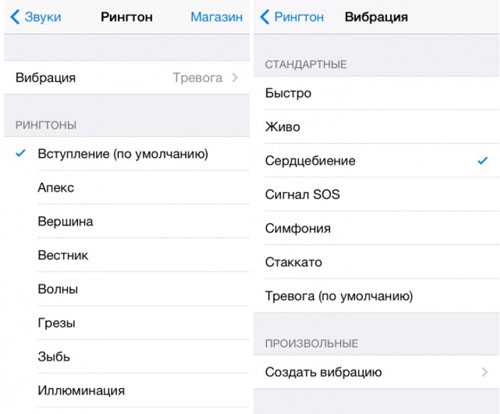 Аналогичным образом, в этом же меню, можно включить вибрацию на любые приходящие сообщения. Просто прокрутите перечень опций вниз, до пункта — Звуков и рисунков вибраций, и в подпункте — Звук сообщения, установите подходящий вибросигнал.
Аналогичным образом, в этом же меню, можно включить вибрацию на любые приходящие сообщения. Просто прокрутите перечень опций вниз, до пункта — Звуков и рисунков вибраций, и в подпункте — Звук сообщения, установите подходящий вибросигнал.
Точно так же можно убрать все звуковые уведомления, в изобилии приходящие с интернет-ресурсов, используемых человеком (с электронной почты, игровых обновлений, фейсбука и прочих), и заменить их на коротенькие вибротоны. Нужно будет из настроек войти в центр уведомлений, и в каждом конкретном сервисе выбрать интересующий ресурс.
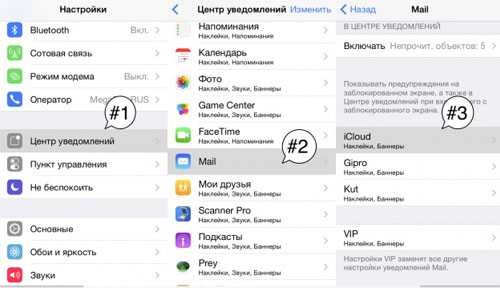 И снова в подразделе звуков, прокрутите до пункта звонков предупреждений, и поставьте галочку напротив предложения – «Не выбран», таким образом сигнал просто не будет проигрываться. А возле пункта «Вибрация» — установите понравившуюся виброкомпозицию.
И снова в подразделе звуков, прокрутите до пункта звонков предупреждений, и поставьте галочку напротив предложения – «Не выбран», таким образом сигнал просто не будет проигрываться. А возле пункта «Вибрация» — установите понравившуюся виброкомпозицию.
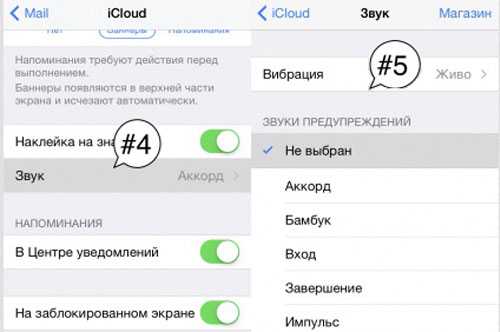 Всё, теперь в любое время все входящие на ваш смартфон послания или вызовы не будут никому мешать, и Вы тихонько сможете просмотреть интересующие данные. Либо если «не горит» — отложить чтение не важных в данный момент сообщений на потом.
Всё, теперь в любое время все входящие на ваш смартфон послания или вызовы не будут никому мешать, и Вы тихонько сможете просмотреть интересующие данные. Либо если «не горит» — отложить чтение не важных в данный момент сообщений на потом.
Сделай сам
Мануал айфона также позволяет устанавливать не только разнообразные мелодии на звонок, но и даже создавать уникальный ритм вибрации. Благодаря этому даже не глядя на экран можно понять, кто звонит, откуда пришло сообщение, письмо по почте или оповещение из соцсетей. И удобно, не раздражая окружающих пиликаньем рингтонов на все лады, получить нужную информацию. Да и сам владелец смартфона постоянно отвлекается на шквал входящих, а так по тембру сигнала уже будет понятно, требует ли уведомление вашего внимания прямо сейчас, или спокойно подождёт до перерыва.
Для того чтобы создать нетривиальную «вибрирующую композицию», не нужно никаких дополнительных программ или устройств – всё делается прямо в меню смартфона лишь с помощью ваших пальцев. И каждый пользователь, даже не самый продвинутый, сможет самостоятельно создать любой ритм виброзвонка, который потом можно будет установить либо на группу людей (сотрудников, например, или семью), либо на конкретного абонента.
Итак, Вам необходимо войти в меню рингтонов, во вкладку – Вибрация, далее перейти в подпункт — Создать вибрацию, и нажать на пуск.
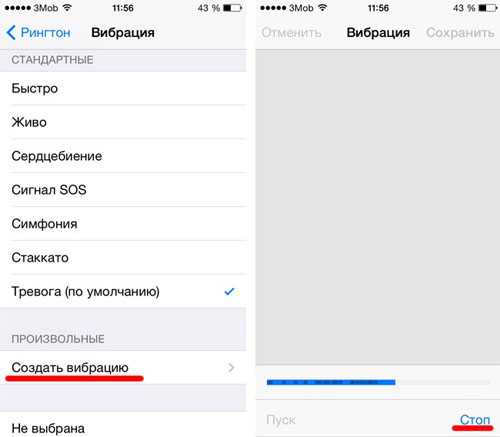 Когда начнётся запись, нужно просто ритмично касаться экрана — в такт желаемому тону, быстро или продолжительно, чередуя сигналы с паузами. Это может быть известный бит, код «морзянки», спортивный фанатский речитатив, да всё, что угодно! Дайте волю фантазии, наконец-то.
Когда начнётся запись, нужно просто ритмично касаться экрана — в такт желаемому тону, быстро или продолжительно, чередуя сигналы с паузами. Это может быть известный бит, код «морзянки», спортивный фанатский речитатив, да всё, что угодно! Дайте волю фантазии, наконец-то.
В любой момент можно остановить запись, нажав стоп.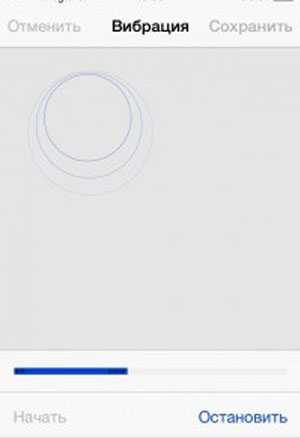 Понятно, что с первого раза вряд ли выйдет что-то путное, но пары минут тренировки вполне достаточно, чтобы создать вполне приличный «рисунок». Иногда получаются очень даже занимательные композиции. Настоящие реперы-меломаны оценят данный ресурс по достоинству – увлекательнейшая вещь, просто невозможно остановиться!
Понятно, что с первого раза вряд ли выйдет что-то путное, но пары минут тренировки вполне достаточно, чтобы создать вполне приличный «рисунок». Иногда получаются очень даже занимательные композиции. Настоящие реперы-меломаны оценят данный ресурс по достоинству – увлекательнейшая вещь, просто невозможно остановиться!
Прослушайте полученный трек, и если он Вас устраивает – назовите его, и тапните на «Сохранить». Он будет храниться в подразделе «Вибрация» (меню рингтонов), в списке – Произвольные. Если же бит не понравился, достаточно вновь нажать на «Начать», чтобы записать новый вариант.
Рекомендуем для сообщений создавать коротенькие вибрационные треки – буквально на пару секунд, а на звонки можно «настучать» мотив и подлиннее. Средняя продолжительность записи составляет порядка 10 секунд, но понятно, что можно включить повторение сигнала.
После этого можно легко установить на нужных абонентов оригинальные вибросигналы. И Вы никогда больше не пропустите важный звонок, даже, если не всегда удобно на него ответить сразу же.
Быстрое включение — выключение
Все, самая сложная часть – настройки и создание виброрингтонов — позади. Теперь достаточно просто в нужный момент переводить кнопку «Звонки/Бесшумно», находящуюся на торце айфона, в активный или пассивный режим.
Так, при перемещении кнопки в сторону дисплея – включается обычный звонок со звуковым оповещением. При переключении в обратную сторону – будет задействован бесшумный режим.
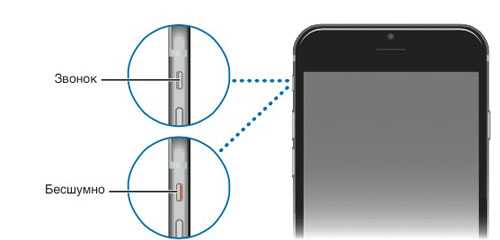 Вы сможете определить, что на iPhone в данный момент используется бесшумное уведомление, просто по красной полоске возле кнопки. Она становится видна, когда рычажок переведен влево, в беззвучное состояние. Стоит отметить, что данный «режим тишины» не распространяется на работу будильника – он будет исправно каждое утро громко делать своё дело.
Вы сможете определить, что на iPhone в данный момент используется бесшумное уведомление, просто по красной полоске возле кнопки. Она становится видна, когда рычажок переведен влево, в беззвучное состояние. Стоит отметить, что данный «режим тишины» не распространяется на работу будильника – он будет исправно каждое утро громко делать своё дело.
Вот так быстро можно переходить с одного положения на другое, даже не вытягивая гаджет из кармана, и не задействуя лишний раз ресурсов на запуск меню на дисплее.
Надеемся, что у Вас не возникнет сложностей с установкой или выключением функции вибрации. Она просто незаменима для всегда занятого современного жителя мегаполиса, вынужденного всегда оставаться на связи. Также, она, в некотором роде, является средством сохранения заряда аккумулятора айфона, так как отпадает необходимость выдавать громкие звуки через динамик.
Если вам для приема звонков и различных сообщений вполне достаточно звуковых сигналов или музыкальных мелодий, тогда стоит узнать, как выключить вибрацию на любимом гаджете. Общий алгоритм для айфонов остается неизменным – достаточно просто активировать нужную функцию. Впрочем, для разных моделей существуют некоторые отличия в решении вопроса, как убрать вибрацию.
Также есть разнообразные варианты дезактивации вибрирования для разных задач: приема звонков, бесшумного функционирования, работы будильника, реагирования телефона на прикосновения, получения аварийных сигналов или уведомлений из социальных сетей. Предлагаем ознакомиться с нашей подборкой пошаговых инструкций для каждого случая.
Особенности выключения функции на разных айфонах
Вибрирующий фон может сопровождать как мелодии входных звонков, так и работу в беззвучном режиме. Рассмотрим более детально, как настроить его отсутствие на айфон.
Убираем вибросигналы на старых моделях
Начинать процедуру отключения на iphone 6s рекомендуем с рабочего стола гаджета:
- Выберите приложение «Настройки»;
- Войдите в раздел «Звуки»;
- Дезактивируйте переключатели в строках «Во время звонка» и «В бесшумном режиме». Отсутствие ярко-зеленого тона в окошке будет свидетельствовать о том, что не работает вибро на iPhone 5s, 6 и более раритетных гаджетах.
- Подтвердите корректирование, нажав кнопку «Домой».
Отключаем опцию на iPhone 7
Поэтапность дезактивации виброрежима на телефоне 7-го поколения по своей сути абсолютно аналогичная процедуре отключения на iphone 6s:
- Зайдите в «Настройки»;
- Откройте пункт «Звуки и отклик»;
- Смените зеленый цвет переключателя на серый в строках «Во время звонка» и «В бесшумном режиме», убрав таким образом вибросопровождение.
- Вернитесь на рабочий стол, сохраняя внесенные изменения.
Эта функция предоставляет возможность убрать любые световые, звуковые, а также интересующие нас вибросигналы. Как ее включить на разных телефонах, рассмотрим ниже.
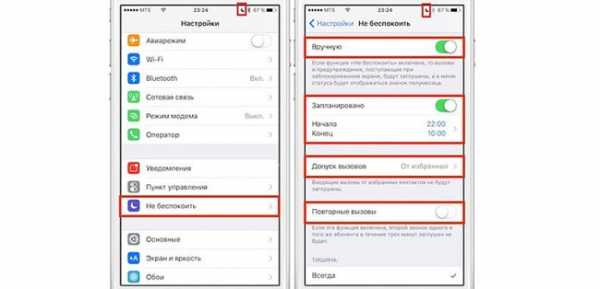
iOS 7 и новые модели
Проведите по экрану сверху вниз, открывая страницу Управления.
Активируйте иконку «Луна». О включении режима «Не беспокоить» будет свидетельствовать изменение цвета иконки на синий и появление миниатюрной копии «Луны» в верхней строчке экрана.
Подключаем функционал «Не беспокоить» на iphone 6s и более давних моделях
- Шаг 1. Заходим в «Настройки» на рабочем столе.
- Шаг 2. Находим параметр «Не беспокоить» с изображением луны.
- Шаг 3. Активируем функционал, изменив положение переключателя и его цвет.
Выключаем виброрежим на будильнике
Назойливый зум, сопровождающий мелодии звонка будильника, также создает определенные неудобства многим владельцам айфонов. Давайте изучим этапы, как сделать возможным сигнал пробуждения без вибро.
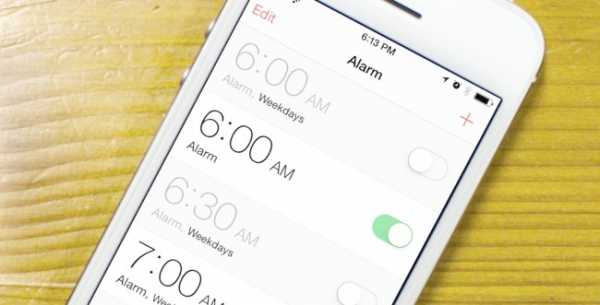
- Во-первых, нужно зайти в приложение «Часы».
- Во-вторых, выбрать соответствующий раздел — «Будильник».
- В-третьих, нажав на иконку «+», перейти на страничку «Звук».
- В-четвертых, открыть пункт «Вибрация».
- И наконец, в-пятых, сделать активной строку «Не выбрана».
Отменяем функцию виброотклика

Чтобы обеспечить работу с экраном айфона (проведение пальцем, нажатие и т. д.) без вибро сопровождения, нужно внести некоторые коррективы:
- зайти в раздел «Звуки и отклик» приложения «Настройки»;
- найти внизу окна строчку «Виброотклик» и отменить ее активность, передвинув ползунок и изменив цветовой тон в окошке на серый.
Аварийные вибросигналы – стоит ли убирать
Снять функцию аварийного вибрирования на айфонах не составит труда:
- В системе «Настройки» выбрать строку «Основные».
- В открывшемся окне нажать на раздел «Универсальный доступ».
- Внести изменения в активность подраздела «Вибрация».
ВАЖНО! Отказываясь от таких сигналов, нужно понимать, что вы рискуете своевременно не быть уведомленными о цунами, землетрясениях или не услышать других правительственных оповещений, потому что не работает вибрация на вашем гаджете.
Отключаем уведомление из соцсетей

Как поставить режим без вибрирования на работу с социальными сетями, подскажет простая инструкция:
- Открыть окно подраздела «Уведомления» в меню соответствующих приложений (VK, Viber).
- Снять активность с виброфункции, изменив положение ползунка переключателя (с зеленого на серый цвет).
Таким образом, приведенные примеры, как отключить вибрацию на айфоне, смогут помочь внести ваши личные изменения в функционал гаджета и сделают его эксплуатацию максимально удобной и комфортной для вас. iOs позволяет в деталях настраивать оповещения, что выгодно отличает систему от других мобильных операционок. Поэтому продукция Apple так любима во всем мире.
Заключение
Как видите, выключить вибро сигнал на iphone достаточно просто, нужно определиться какие из сообщений самые назойливые, и следуя инструкции, отключить их. Если у вас остались вопросы по данной теме, рекомендуем посмотреть видео-инструкцию, там по шагам описано каждое действие.
До встречи на страницах сайта!
Видео-инструкция
Вибрация на айфоне — одна из самых распространённых тем, волнующих пользователей этих гаджетов. В частности, владельцев смартфонов интересуют вопросы, как включается вибрация iPhone, как выключить вибрацию. Случаются также некоторые трудности, когда не работает вибро на iPhone 4, на iPhone 5, iPhone 5S и других моделях яблочных девайсов. Не менее важный вопрос — как убрать вибрацию, если это функция iPhone стала пользователю не нужной.
Настройки айфона, предполагающий включение вибромотора, очень специфичные. Поэтому каждый пользователь должен разобраться, как включить вибрацию на айфоне, какими способами для этого можно воспользоваться, а также что делать, если пропала вибрация или не работает переключатель вибро. Эти и многие другие вопросы будут рассмотрены в сегодняшней статье.
Самый простой способ отключения этой функции применяется, когда нужно просто отключить вибрацию при звонках и сообщениях. Имеется в виду, чтобы эта функция полностью перестала работать, когда идет вызов. Для этого нужно сделать переключение соответствующего параметра в настройках звука, а именно — в разделе во время звонка.
Если пользователь думает, как убрать вибрацию при SMS, здесь придется немного повозиться, чтобы дать функции команду перестать срабатывать. Конкретно, необходимо выполнить следующие шаги:
- Установить в девайсе бесшумный режим.
- Зайти в настройки звука.
- Войти в бесшумный режим.
- Отключить функцию.
Следует отметить, что управление вибрацией на смартфоне можно осуществить только благодаря двум вышеназванным параметрам. Соответственно, в дальнейшем речь пойдет о том, как работать с ними.
Способы полного отключения/ включения вибрации на iPhone
В гаджетах от Apple есть один секрет, который состоит в том, что в критических ситуациях у пользователя есть возможность очень быстро выключить функцию вибрации. И поможет ему в этом всего лишь одна кнопка.
Чтобы аппарат перестал вибрировать при звонках и SMS, пользователь должен перейти в основные настройки, выбрать раздел универсального доступа, а затем вибрацию. Если же владельцу айфона после этого в будущем потребуется активация функции, это будет сделать очень просто, для чего нужно будет проделать те же самые шаги, но при последнем действии выбрать действие по включению вибрации. А то может случиться так, что не работает вибрация, а пользователю поступает важный звонок или SMS.
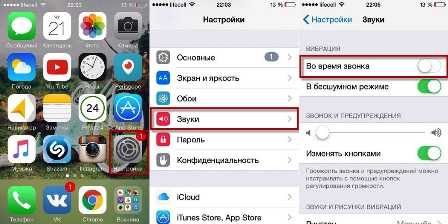
Постановка вибрации с помощью будильника смартфона
Многих владельцев яблочных гаджетов интересует вопрос, как поставить эту функцию при помощи будильника. Они имеют в виду, чтобы будильник при срабатывании издавал не какую-либо мелодию, а только негромко вибрировал.
Но в настройках параметров айфонов подобной функции в принципе нет, поэтому в данной ситуации возможно лишь просто убавление звука, и уменьшение мощности сигнала.
Другой способ решения этого вопроса заключается в создании пустого трека и последующей установки его на будильник. Конечно, сделать это на самом гаджете не получится, придется прибегнуть к помощи сторонних программ.
Если пользователь стремится к тому, чтобы аппарат не вибрировал, а во время срабатывания будильника проигрывалась музыка, необходимо просто отключить эту функцию в бесшумном режиме. На всю ночь нужно ставить устройство в этом же режиме.

Методы отключение вибрации ВКонтакте
Нередко пользователи смартфонов от Apple коротают вечера в социальных сетях. Одной из самых популярных таких сетей является ВКонтакте. Но когда владелец это начинает писать, действует вибрация, которая довольно громкая. Как в этом случае убавить звук, чтобы он не действовал раздражающе, и чтобы не разбудить своих близких? Для этой цели существует два главных метода, далее рассмотрим оба из них.
1 При реализации этого способа, владелец гаджета добьется того, что уведомления станут приходить исключительно тогда, когда он будет находиться онлайн в приложении. Чтобы метод работал, нужно не переставать общаться с кем-то в приложении ВКонтакте онлайн. Если же программу свернуть, уведомление начнут поступать вновь.Итак, чтобы воспользоваться этим методом, нужно ВКонтакте зайти в левое меню, спуститься вниз страницы и войти в настройки. Зачем нужно кликнуть на пункт об уведомлениях, найти там раздел, касающийся вибрации, и выключить его.
Ну поскольку вышеописанные метод не полностью решает проблему, рассмотрим другой более полноценный способ.
2 После применения этого способа, функция вибрации не будет срабатывать вообще — ни когда пользователь находится онлайн ВКонтакте, ни когда он выходит из этого приложения.Для реализации этого способа нужно зайти в настройки звука, выбрать бесшумный режим, и подтвердить установку смартфона на этом режиме. Как видно, этот метод такой же простой и быстрый, как и предыдущий. Но пользователю после развлечение в социальных сетях нужно не забывать включить вибрацию обратно, чтобы не пропустить важные SMS и звонки.

Как отключить Viber на iPhone
В данном приложении возможно применение только одного из вышеописанных способов, поскольку в настройках аппарата такое не предусматривается. Соответственно, для работы с Viber пользователь должен просто воспользоваться вторым способом, какой мы применяли ВКонтакте. Все шаги осуществляются абсолютно в такой же последовательности.

После использования приложения Viber с отключенной функцией вибрации, нужно также заново включить ее чтобы не пропустить вызовы и сообщения.
Ситуация, когда звонок телефона раздавался в самый неподходящий момент, знакома каждому. Некоторые решают эту проблему радикально: выключают iPhone. Разработчиками концерна Apple предусмотрен режим вибрации, дающий возможность пользователю не отвлекать других людей от занятий или работы, никому не мешать, но в то же время отслеживать звонки, сообщения. Включить и отключить вибрацию на Айфоне довольно просто. Но если не знать алгоритма выполнения действий, на поиски необходимой функции уйдет много времени.
Соответствующая кнопка переключения режима получения звуковых оповещений о входящих звонках, сообщениях находится на левой стороне гаджета. Клавиша отвечает за функционал динамиков, то есть, вместе с отключением звукового оповещения станут беззвучными и остальные опции:
- получение сообщений;
- сигналы в социальных сетях через приложение;
- проигрывание музыки, воспроизведение фильмов.
О двух последних функциях телефон «спросит» разрешения на демонстрацию со звуком.
Когда активирован звук, значит, работают сигналы вызова, уведомления в социальных сетях, мессенджерах о сообщениях. Установленный «вибро» - звукового сопровождения нет, но имеется «дрожание», по которому владелец Айфона понимает, что кто-то на связи. Если присутствует гарнитура, звукосигналы воспроизводиться будут при включенном виброрежиме.
Алгоритм действий:
- Включение звука: поменять, сдвинуть, когда оранжевая метка не видна.
- Режим «вибро»: убрать, красная часть входа видна.
Изменение виброрежима
Такое действие возможно не только посредством переключения кнопки в меню. Понадобится открыть «Настройки», «Звуки» (либо «Звуки и тактильные контакты» в зависимости от модели телефона).
Здесь указывают, должен ли гаджет вибрировать или нет, если делается выбор режима «Во время звонка». При отключении опции и виброрежима «В бесшумном режиме» Айфон не будет вибрировать при установке переключателя в красном положении (см. выше).
Типы вибрации
На iPhone есть шанс изменить режим вибрации. К примеру, выбрать, будет ли он нарастать к концу сигнала или же вибрировать с определенной частотой. Для этого понадобится:
- открыть «Настройки», затем – «Звуки» или «Звуки, тактильные контакты».
- перейти к разделу «Звуки и рисунки вибраций» и выбрать, к примеру, «Рингтон», если нужно изменить виброрежим при звонке;
- выбрать оптимальный вариант из списка предложенных. Воспроизведение идет автоматически.
В новых моделях айфонов пользователю доступно поставить собственную вибрацию, для этого нужно на последнем шаге нажать «Создать вибрацию» и далее:
- Создать рисунок на экране.
- Сохранить.
- Присвоить имя.
Вывод
Владельцы Айфона пользуются стандартными видами «вибро», создают собственные, подстраивая гаджет «под себя». Настроить, изменить режим вибросигнала не составляет труда, главное, следовать инструкциям, описанным выше.
Iphone 5s не работает вибрация при звонке. Не работает вибро на iPhone
Сегодня мы добрались до вибрации на айфоне и разберем как можно ее отключить или включить для разных случаев. Настройки с вибрацией на iPhone весьма специфичны.
Это и является причинной всех сложностей, давайте разбирать все случаи по порядку.
Как выключить или включить вибрацию на iPhone
В первом случае я хотел бы рассмотреть вариант, когда нужно убрать, то есть просто отключить вибрацию при звонках и смс.
Если нужно, чтобы телефон звонил без вибрации, то можно выключить этот параметр прямо в настройках. Заходим Настройки — Звуки — Во время звонка .
Если хотите, чтобы смс приходило без вибрации, то здесь немного сложнее. Сначала ставим на бесшумный режим и потом заходим в .

К сожалению вибрация управляется только этими двумя параметрами, поэтому манипулировать придется только ними.
На этом телефоне есть одна весьма интересная хитрость, когда одной кнопкой в настройках можно абсолютно во всем телефоне выключить вибрацию, даже при экстренных случаях.
Найти это можно перейдя Настройки — Основные — Универсальный доступ — Вибрация .
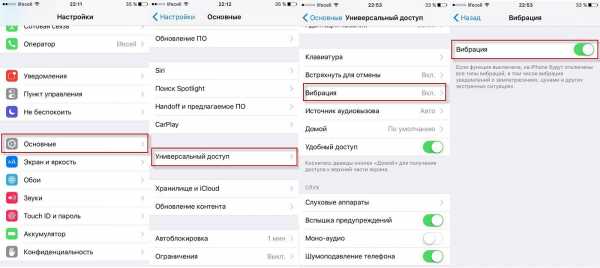
Не забудьте потом активировать все обратно, ведь будет неловко если пропустите важный звонок или уведомление.
Многие также интересуются как можно установить вибрацию в айфоне на будильник. То есть, чтобы при срабатывании будильника телефон только вибрировал.

В айфоне вообще нету такого параметра в настройках, поэтому своими силами вы можете просто уменьшить общую громкость, что уменьшит общий звук сигнала.
Второй метод — это просто создать при помощи сторонних программ пустую мелодию и поставить ее на будильник.
Если вы желаете, чтобы во время будильника играла мелодия, но вибрации не было, то просто отключаете вибрацию в бесшумном режиме (второй скриншот прошлого пункта) и включаете на ночь свой телефон на бесшумный режим.
Очень часто мы перед сном хотим посидеть в вк, но когда люди начинают писать вибрация весьма громка и может разбудить кого-то из близких.
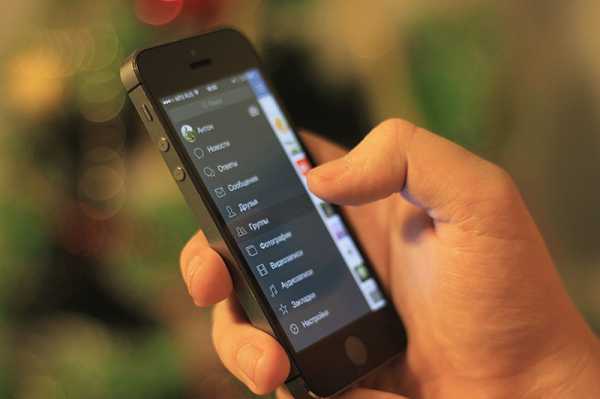
Есть несколько решений для данной проблемы:
Первый способ. Он обеспечит приход уведомлений только в том случае, когда вы находитесь в самом приложении. При его сворачивании, уведомления будут приходить с вибрацией.
Итак, заходим в само приложение Вконтакте и заходим в левую менюшку, листаем вниз и жмем Настройки . Клацаем на пункт «Уведомления» и пролистав в самый низ, выключаем пункт Вибрация .

Так как этот способ не до конца делает то, что мы хотим, есть и второй.
Второй способ. При этом методе в обоих случаях вибрация не будет срабатывать. Что для этого нужно:
Просто заходите в Настройки — Звуки — В бесшумном режиме и ставите свой телефон на режим без звука.
По времени займет примерно столько же времени как и первый способ. Но не забудьте включить, ведь потом в этом режиме смс и звонки тоже будут без вибрирования.
В приложении Вайбер может сработать только один способ, ведь в настройках этот случай не предусмотрен.
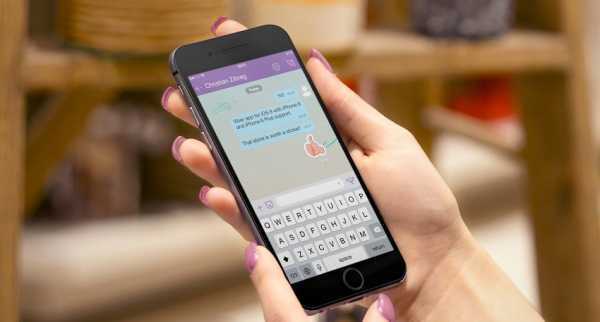
Просто смотрите как этой делается для приложения ВК, второй способ. Все делаете в той же последовательности.
Выводы
Думаю я рассмотрел все самые важные случаи, когда вам необходимо включить или отключить вибрацию на вашем любимом айфоне.
Если есть еще какие-то случаи, то пишите его в комментариях и я обязательно его разберу в статье.
Покажу как создать свою мелодию вибрации на смс и на звонок. То есть можно сделать так, чтобы вибрация была определенная, ту которую вы создадите. Например в стиле сердцебиения или долгая непрерывная вибрация на звонок можно сделать, а короткую прерывистую на смс, тогда вы можете понять. Также покажу как задать созданную вибрацию для конкретного контакта.
1. Включаем вибрацию
Чтобы переключить айфон в режим вибрации заходим в настройки - звуки. И включаем переключатели во время звонка и в бесшумном режиме, таким образом вибрация будет во время звонка и смс, а также в бесшумном режиме.
Чтобы включить бесшумный режим в айфоне опустите переключатель вниз (в сторону задней крышки) сверху слева на айфоне. Когда виден у этого переключателя оранжевый маркер, то значит айфон в бесшумном режиме.
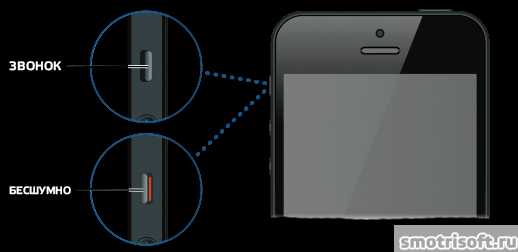
2. Создать мелодию вибрации на СМС
Заходим в настройки - звуки.
Прокручиваем вниз и находим здесь пункт звук сообщения и нажимаем на него.
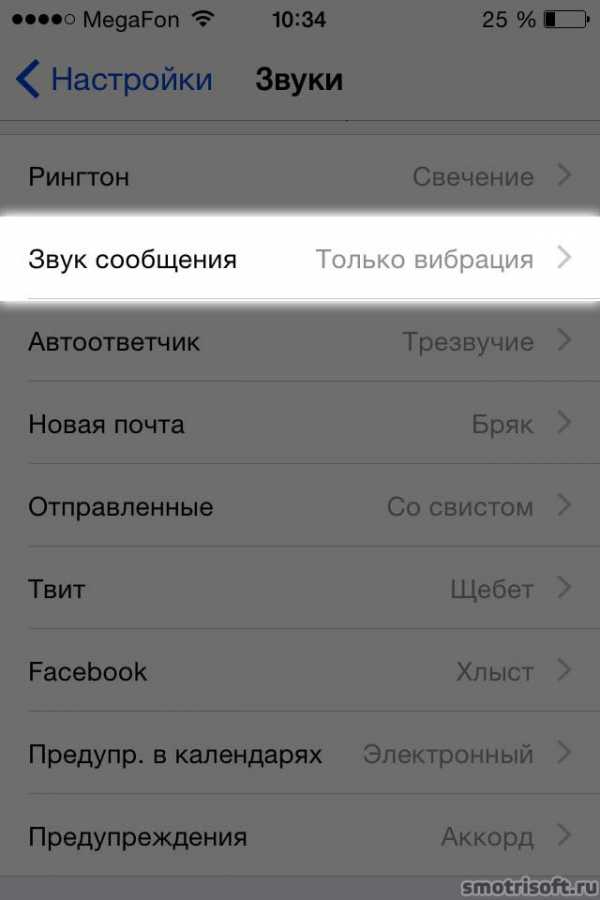
Прокручиваем в самый вверх до пункта вибрация и нажимаем на него.
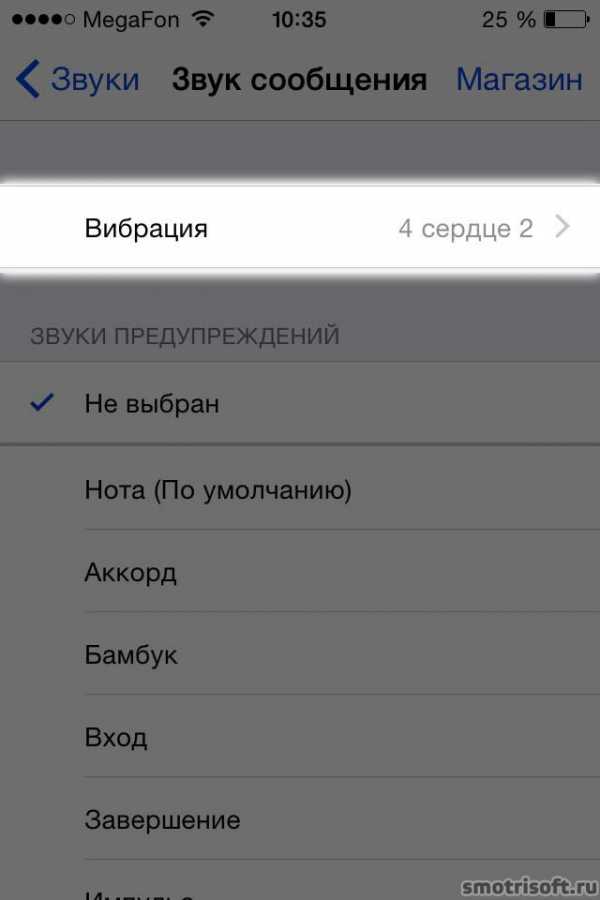
Прокручиваем вниз до пункта создать вибрацию и нажимаем на него.
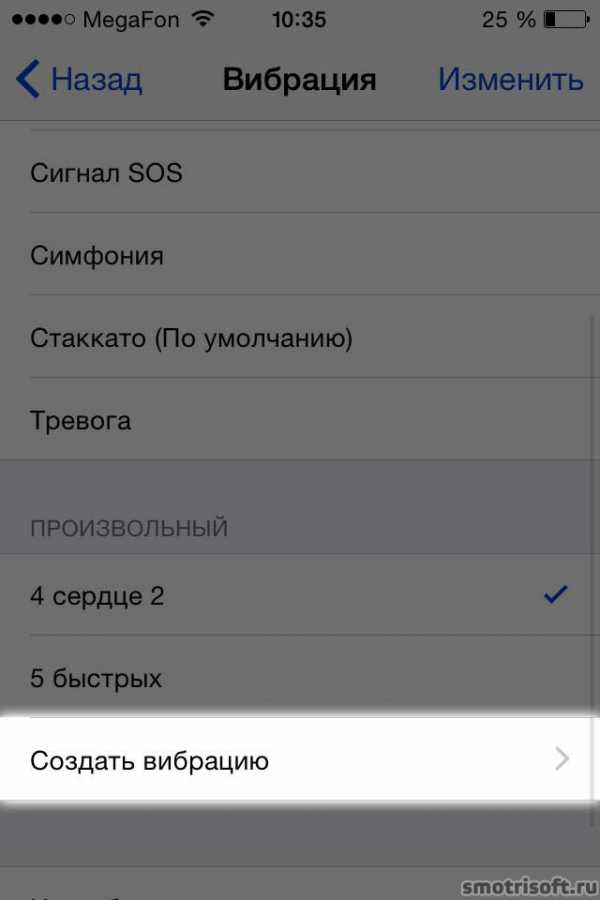
Коснитесь, чтобы создать рисунок вибрации.
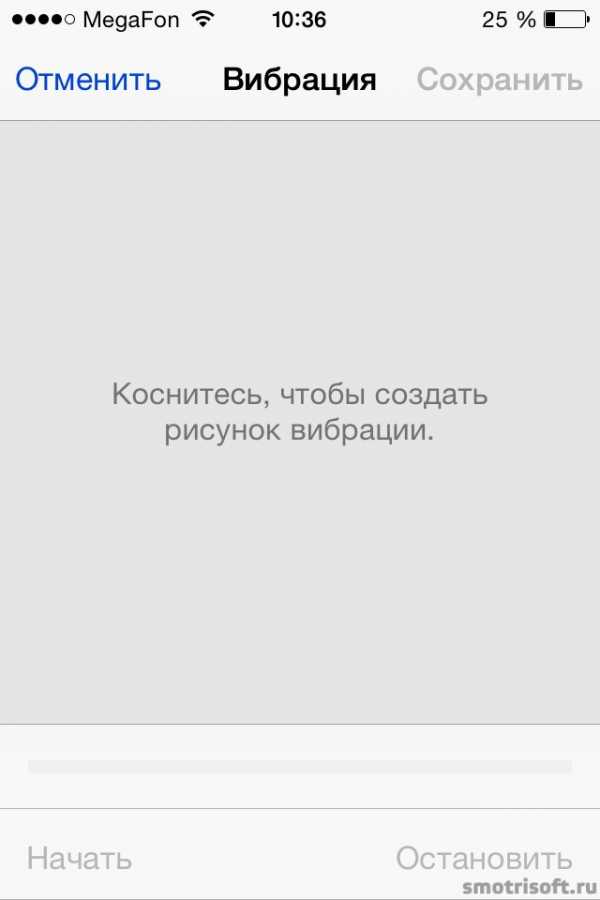
Нажимаем и начинаем настукивать свою мелодию вибрации для смс. На смс лучше делать короткую вибрацию, то есть секунды на 2-3 лучше. Это только на звонки годится долгий тип вибрации. После того как создать своб вибрацию на смс нажимаем остановить.
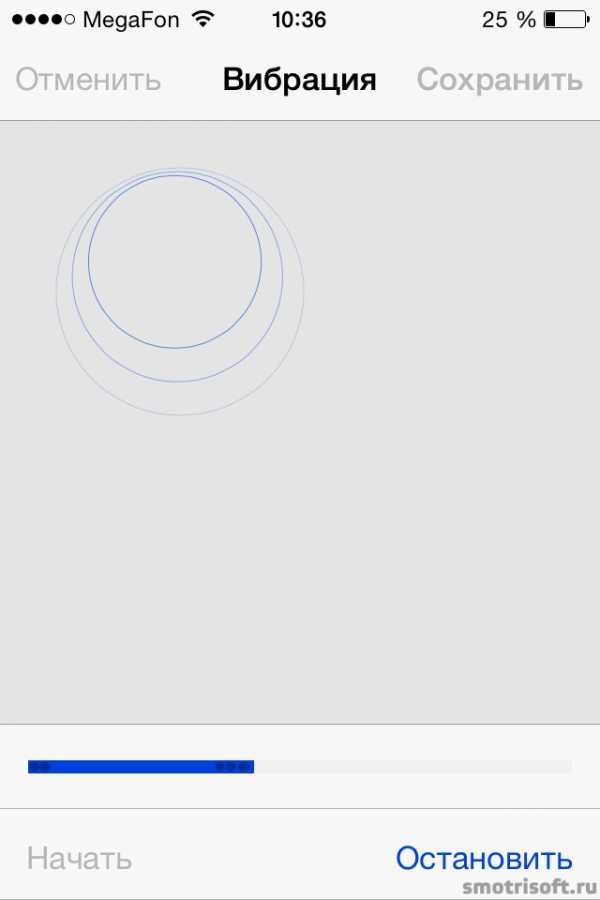
Теперь можно нажать начать, чтобы прослушать, что получилось и если нравится нажимаем сохранить, а если не нравится нажимаем записать и вновь создаем мелодию вибрации для смс.
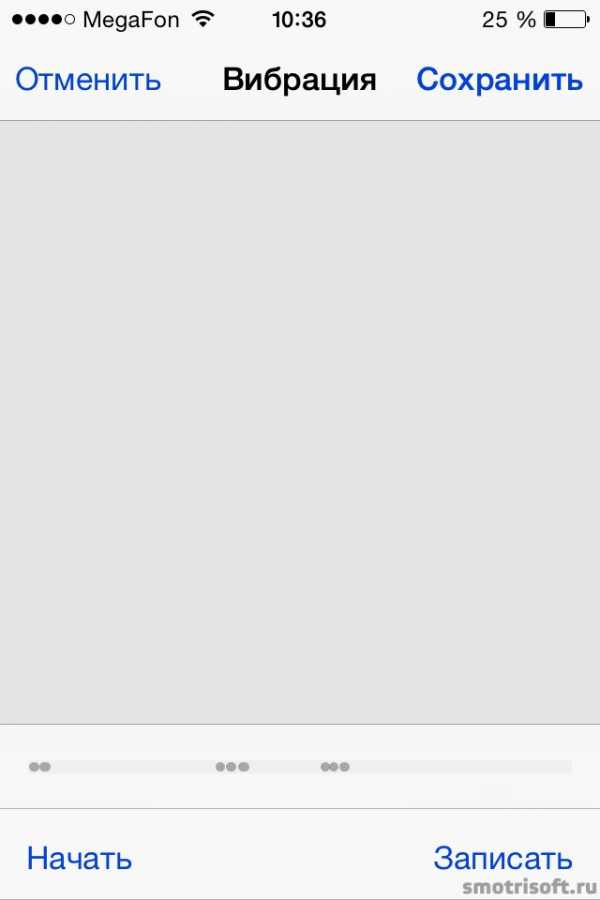
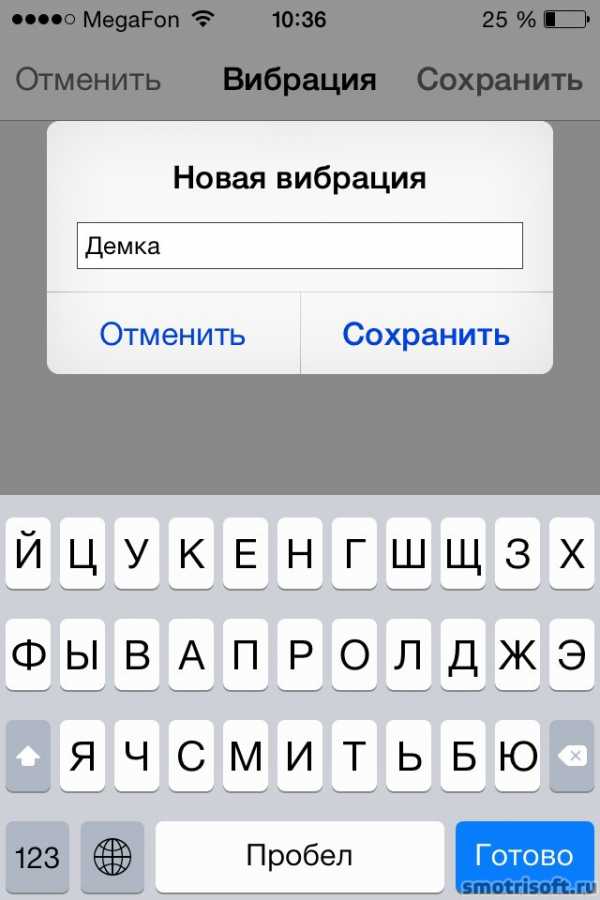
Созданная мелодия вибрации автоматически станет ею по умолчанию.
3. Создать мелодию вибрации на звонок
Теперь можно создать вибрацию, которая будет при звонке. для этого заходим в настройки - звуки, находим пункт рингтон и нажимаем на него.
Тут у вас будет выбрана какая-нибудь мелодия стандартная, прокручиваем в самый верх.
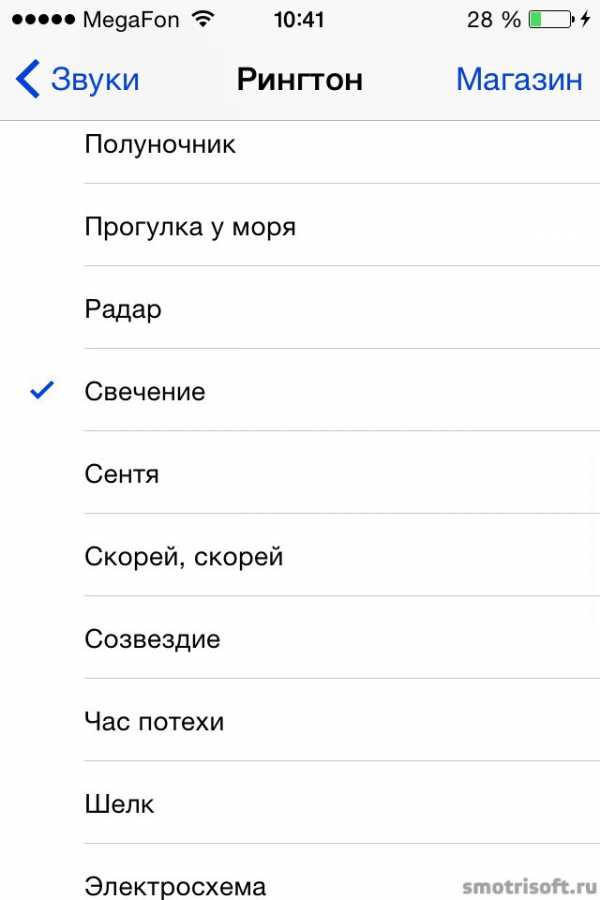
Прокрутив в самый верх нажимаем на пункт вибрация.
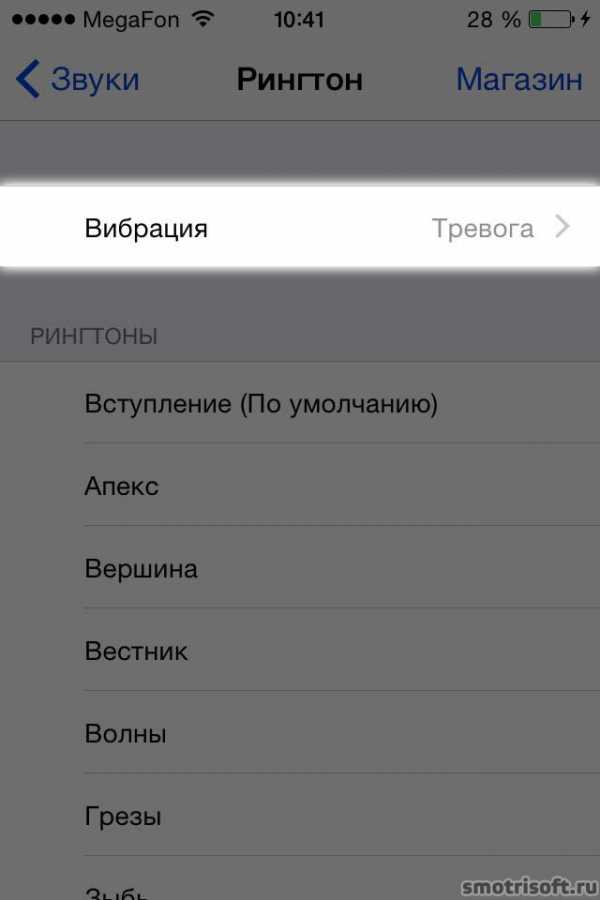
Прокручиваем в самый низ, чтобы создать вибрацию для звонка или можете выбрать уже созданную.
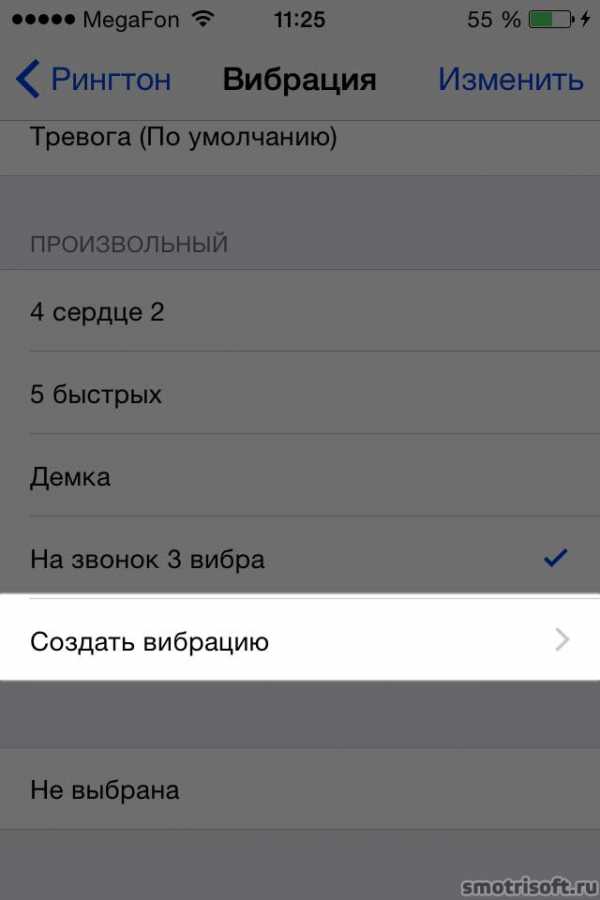
Также создаем вибрацию (теперь можно звучащую подольше) для звонка. Коснитесь, чтобы создать рисунок вибрации.
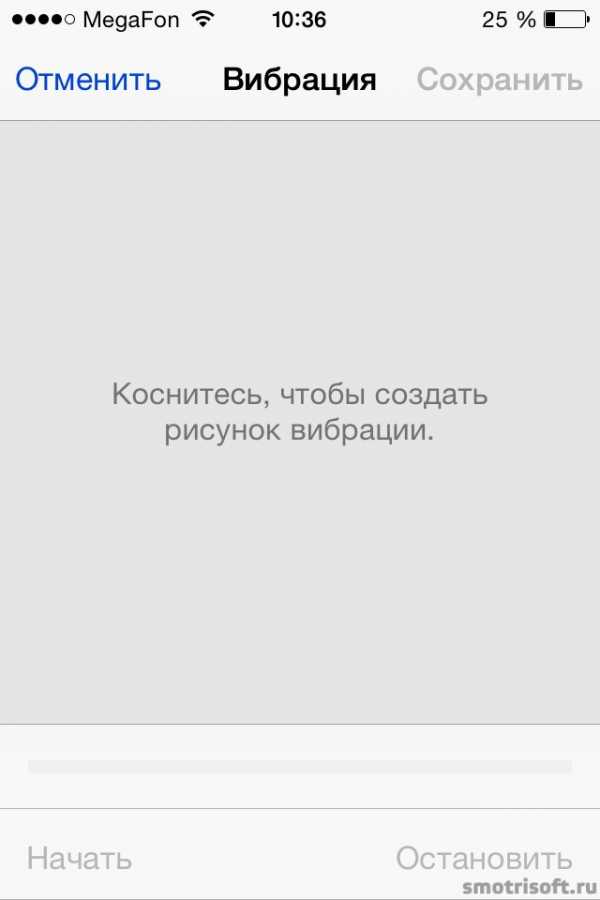
Постукиваем пальцем по экрану айфона, чтобы создать мелодию вибрации для звонка. После того как создали мелодию вибрации нажимаем остановить.
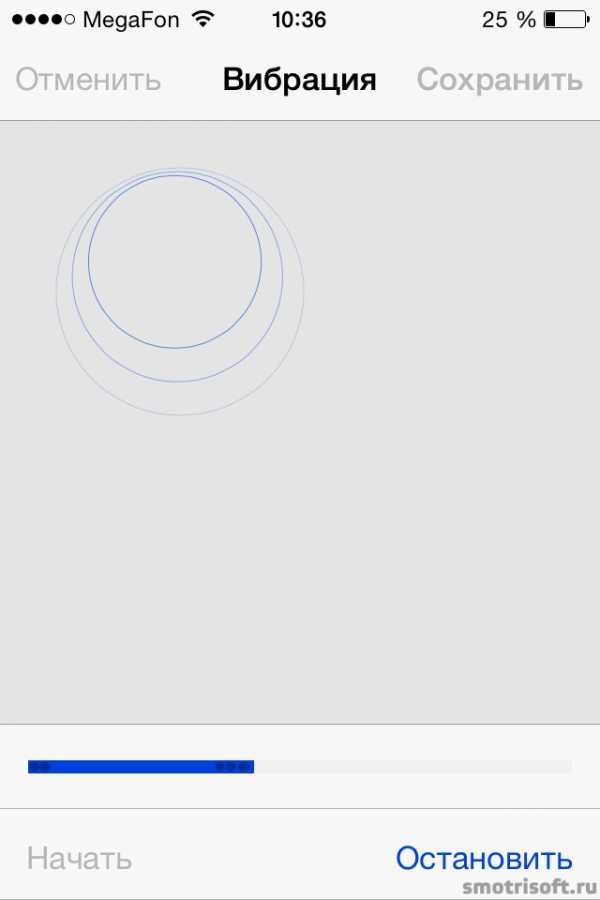
Теперь, чтобы прочувствовать вибрацию, которую мы создали для звонка, нажимаем начать. Если вам понравилось, что вы создали нажимаем сохранить, если не понравилось, то нажимаем записать, чтобы создать новую мелодию вибрации.
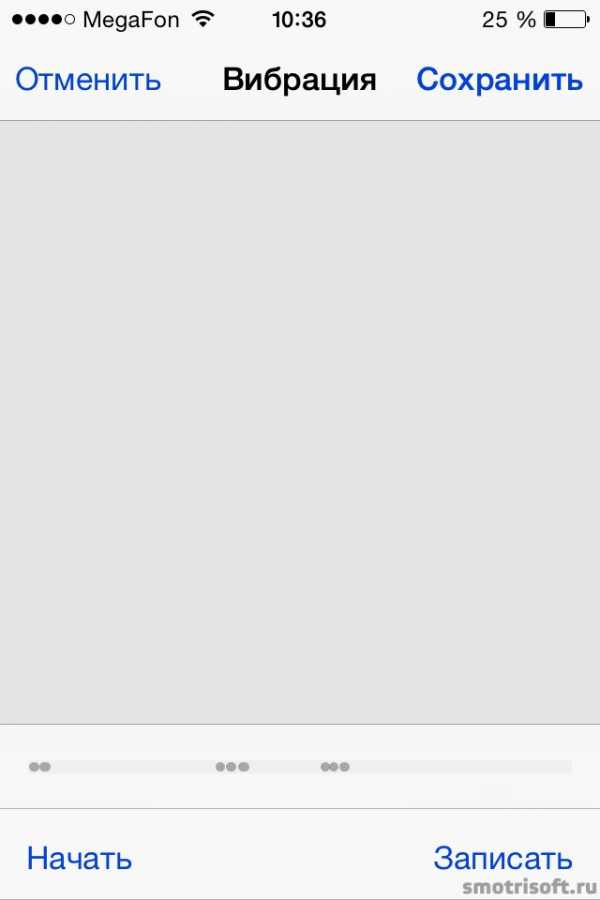
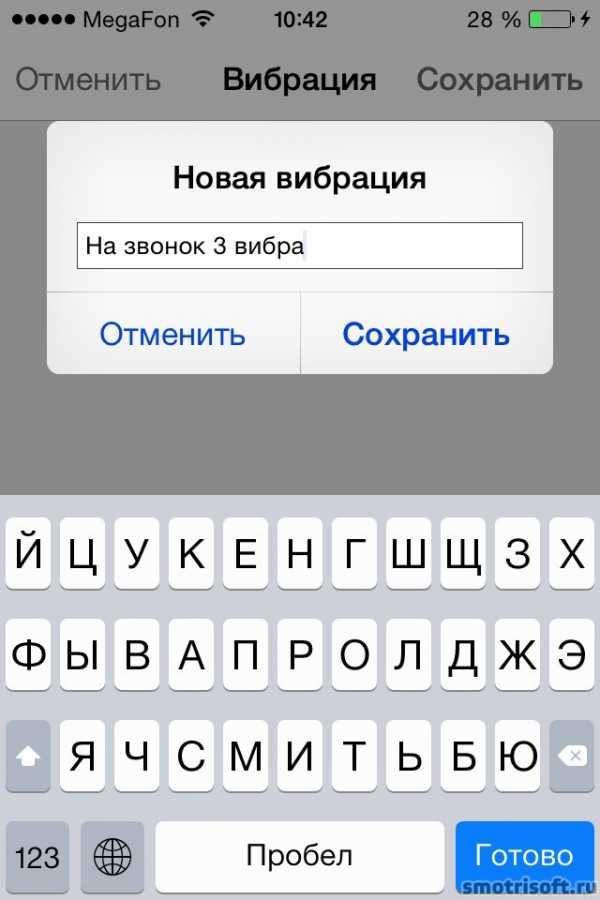
Теперь мы создали мелодию вибрации на звонок.
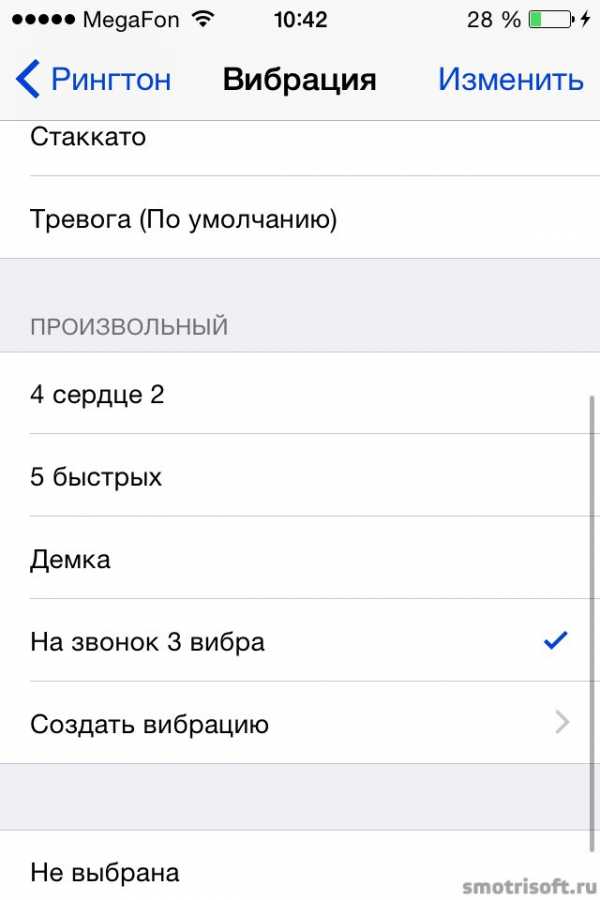
4. Установить созданную мелодию вибрации на звонок для конкретного контакта
Сделав определенную мелодию вибрации при звонке для конкретного контакта вы сразу можете понять, кто вам звонит по типу вибрации. Таким образом можно не вынимая айфон из кармана понять, кто вам звонит по типу вибрации.
Заходим в контакты и нажимаем на того, кому вы хотите задать особую мелодию вибрации при звонке. Выбрав контакт нажимаем изменить, чтобы редактировать настройки и параметры этого контакта.
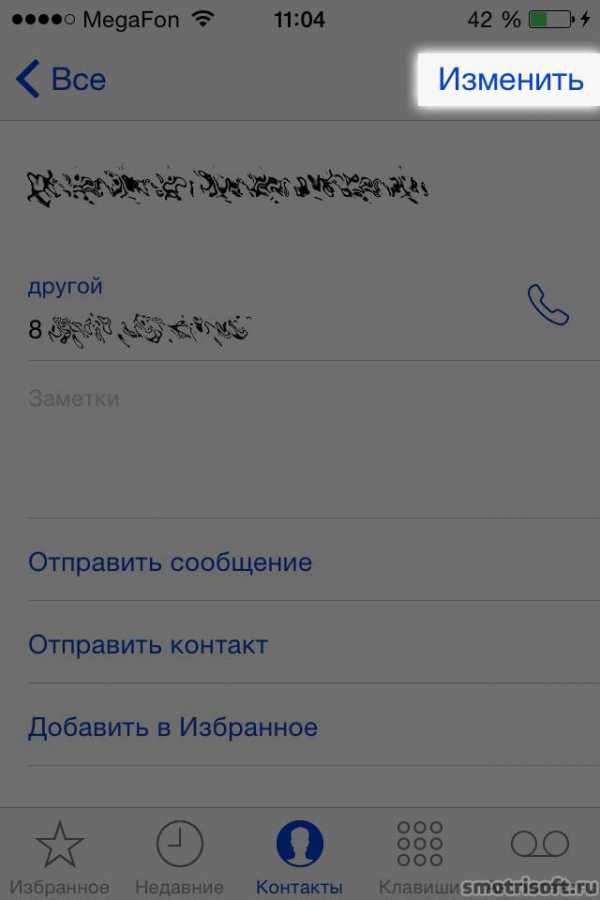
Прокручиваем вниз до пункта рингтон.
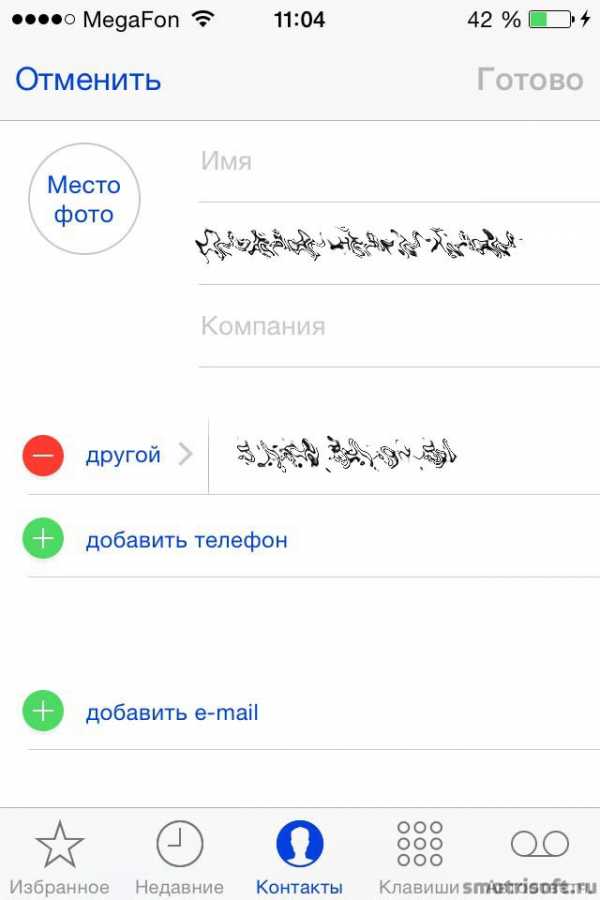
Найдя пункт вибрация под строкой рингтон, нажимаем на вибрация.
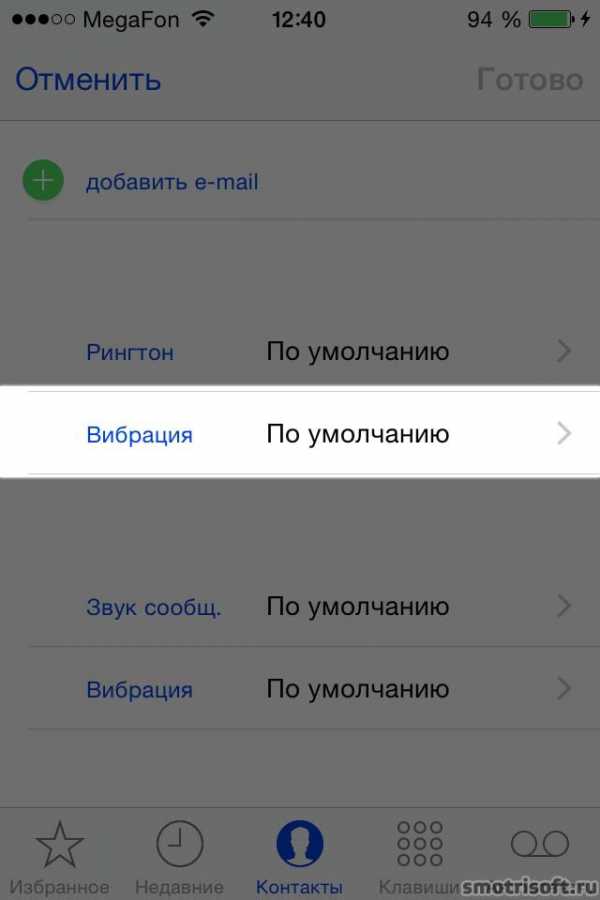
Будет выбрана мелодия вибрации, которая установлена для всех звонков. Прокручиваем вниз.
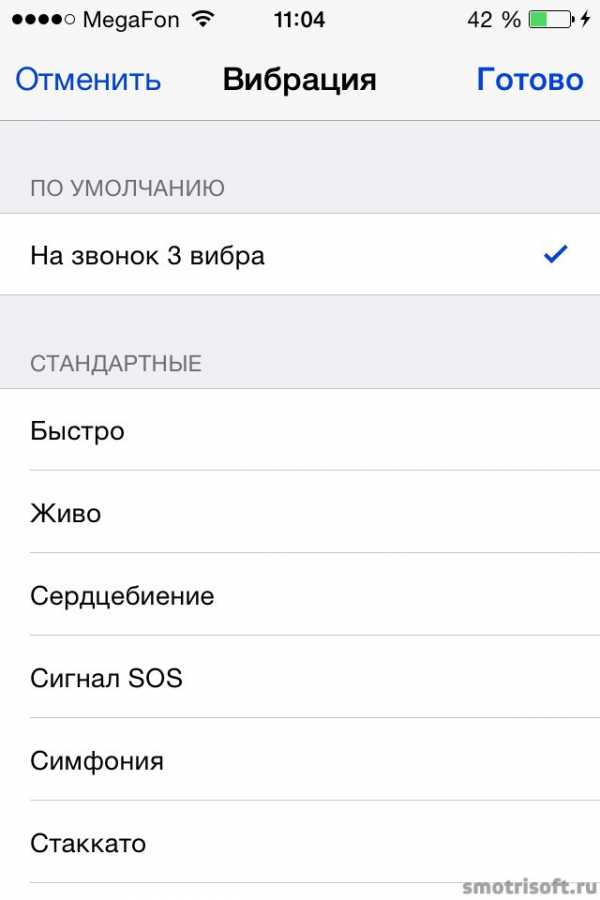
Внизу будут отображены все мелодии вибрации, которые вы создали, можно выбрать готовую или создать новую.
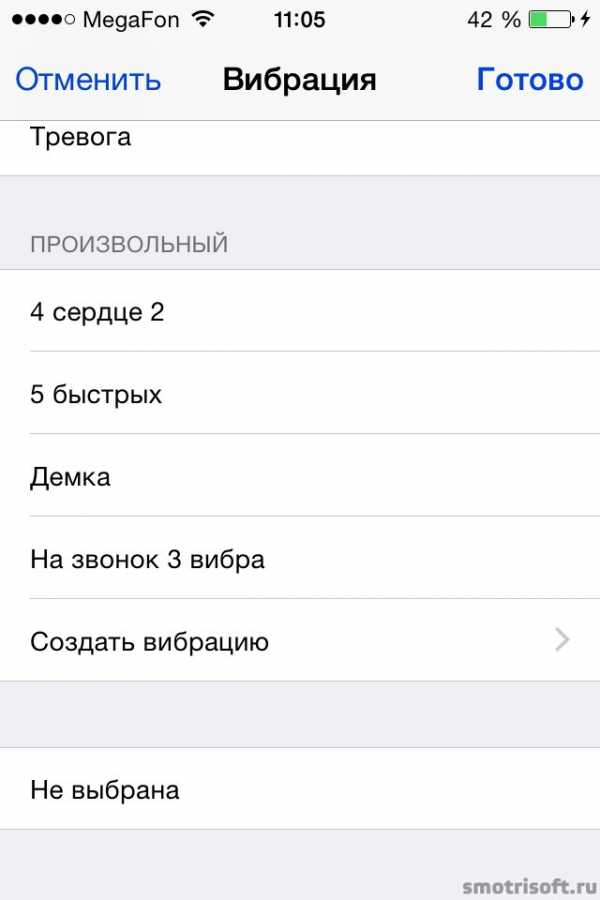
Я выбрал уже созданную ранее мною под названием Демка. Теперь нажимаем готово.
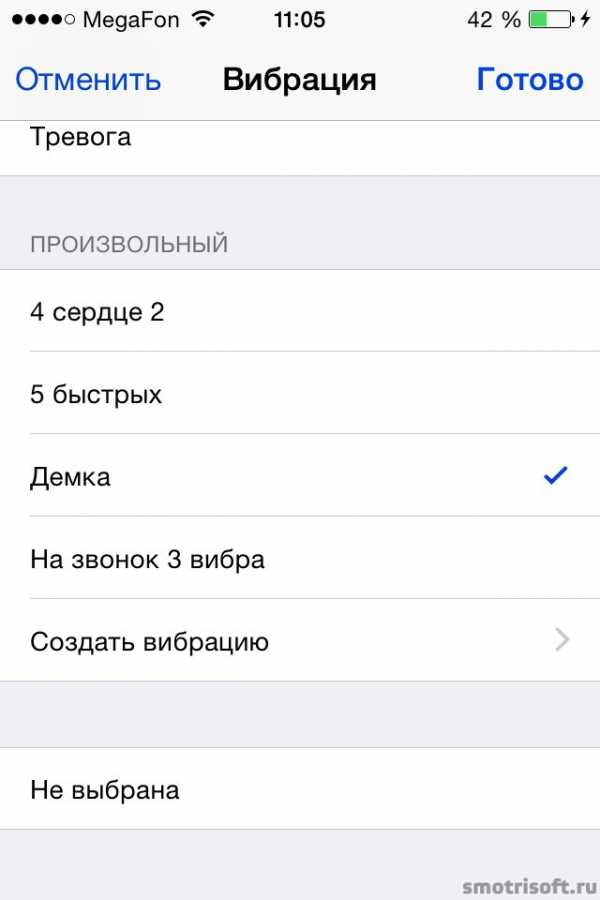
Теперь уникальная (отличающаяся от других) мелодия вибрации выбрана для этого контакта.
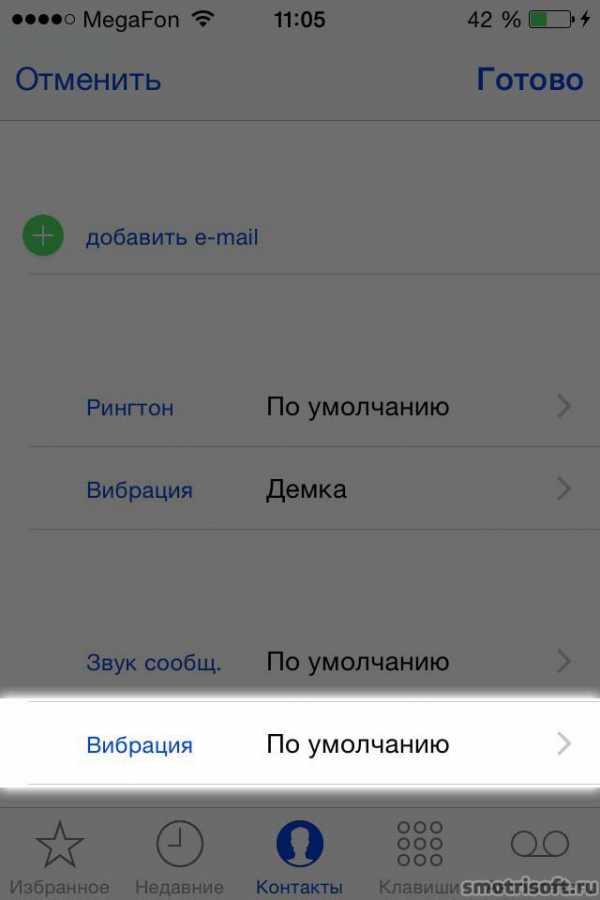
5. Установить созданную мелодию вибрации на смс для конкретного контакта
Сделав определенную мелодию вибрации при смс для конкретного контакта вы сразу можете понять, кто вам прислал смс по типу вибрации. Таким образом можно не вынимая айфон из кармана понять, кто вам написал смс по типу вибрации.
Заходим в контакты и нажимаем на того, кому вы хотите задать особую мелодию вибрации смс. Выбрав контакт нажимаем изменить, чтобы редактировать настройки и параметры этого контакта.
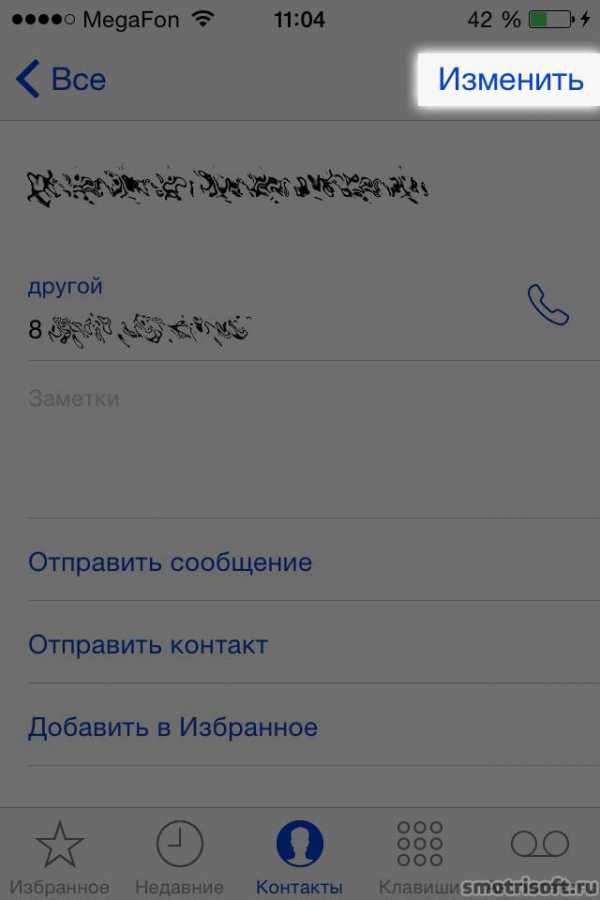
Прокручиваем вниз до пункта звук сообщ. и вибрация. Нажимаем на вибрация под звук сообщ.
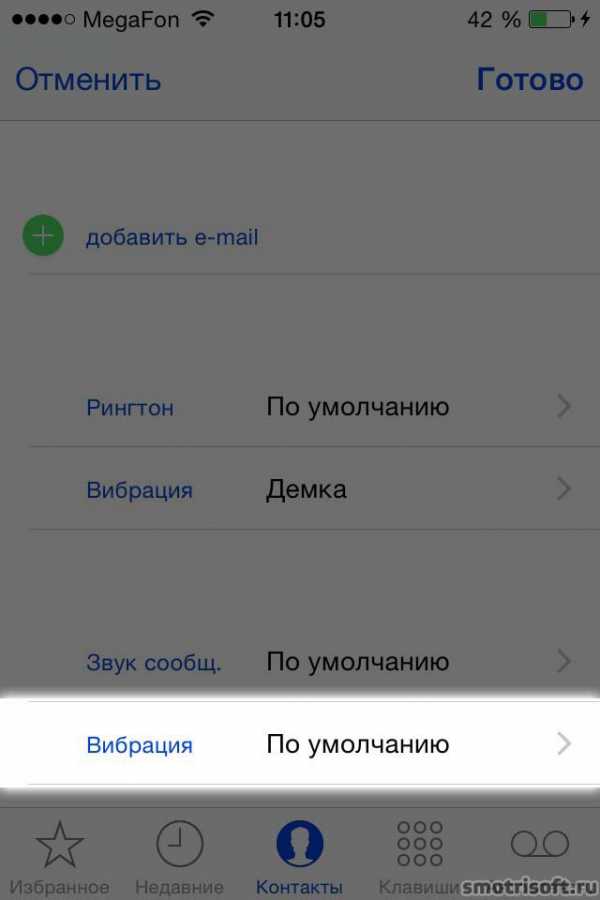
Будет выбрана мелодия вибрации при смс как у всех. Прокручиваем вниз.
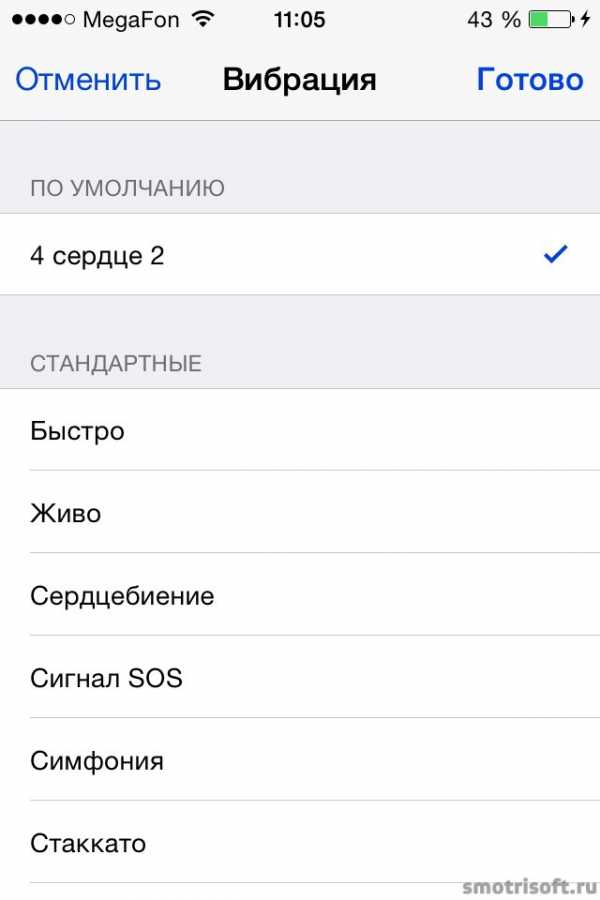
Прокрутив в самый низ можно выбрать из готовых мелодий вибраций или нажать создать вибрацию и создать новую мелодию вибрации.
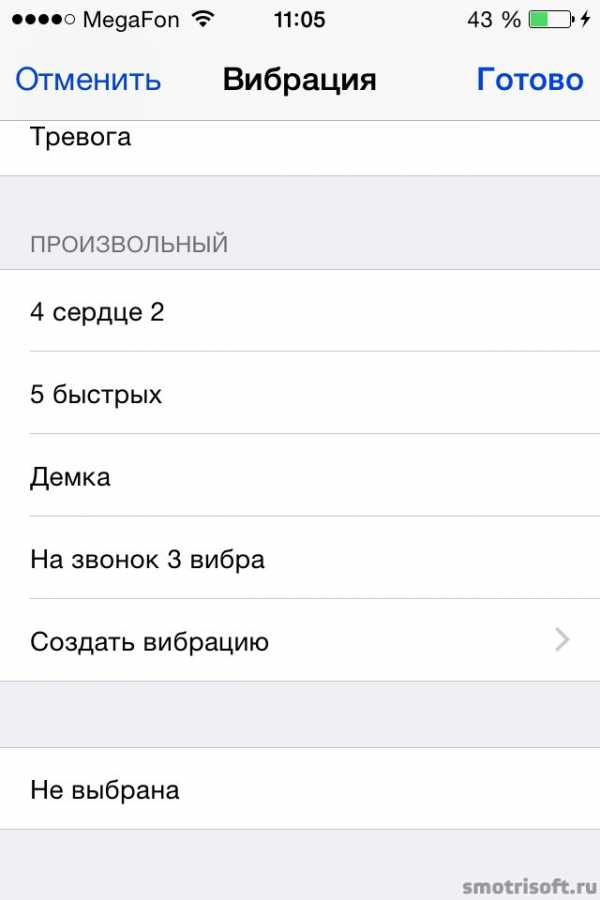
Я не буду создавать новую, а выберу ту, что я сделал ранее под названием «5 быстрых».
После того как выбрали нажимаем готово.
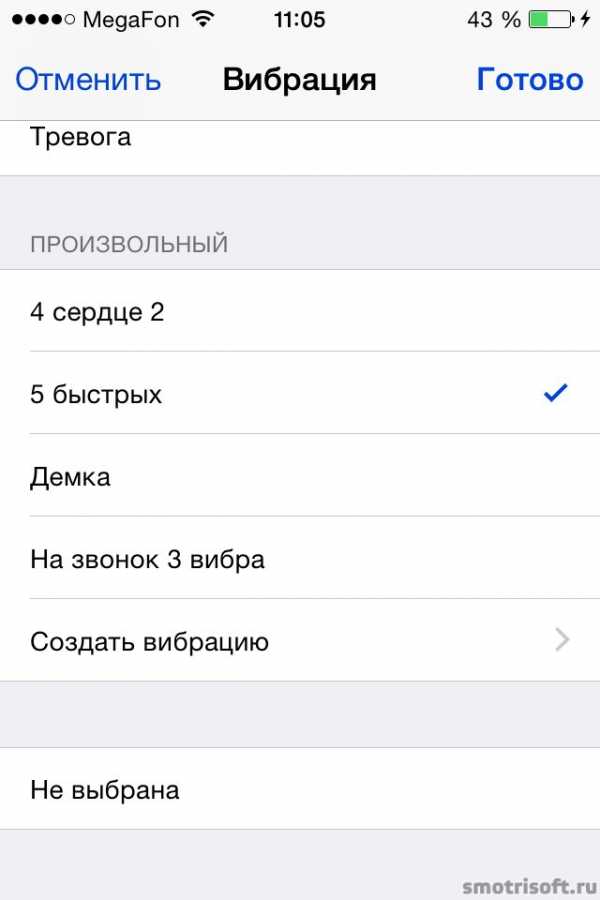
Теперь у выбранного контакта уникальная вибрация при смс (а также при звонке, потому что мы ему же ранее задали уникальную вибрацию на звонок).
Нажимаем готово, чтобы применить эти мелодию вибрации к этому контакту.
Техника Apple представляет собой идеальное сочетание производительной системы, мудьтимедийных возможностей и высокой стабильности работы. Но даже самые последние модели iPhone могут давать сбои. Отсутствие вибрации является одной из часто встречаемых проблем, при которых невозможно полноценно пользоваться смартфоном в беззвучном режиме.
Такое нарушение в работе может быть следствием как ошибок в настройках, так и серьезных повреждений, поэтому с подобной неисправностью лучше сразу обратиться к профессионалам.
Почему не работает вибрация на айфоне?
Многие проблемы, связанные с вибровызовом, можно решить с помощью внутренних настроек. Но если это не дает результатов, тогда необходимо искать причины в аппаратной части смартфона. Наиболее распространенными причинами отсутствия вибрации являются:
Кроме того, любые удары или падения могут привести к разрыву контактов, поэтому определить точную причину неполадки довольно сложно. Главное - не пытаться самостоятельно проводить ремонтные работы или замену вибромотора, поскольку даже самая развернутая инструкция по смене модуля не может гарантировать качественный результат. В таком случае необходима консультация компетентных специалистов, которые смогут оказать профессиональную помощь.
Что делать, если пропала вибрация на iPhone?
Если режим вибрации на вашем айфоне перестал работать, то сотрудники сервисного центра Total Apple с радостью вам помогут. Мастера не только выполнят детальную диагностику вашего смартфона бесплатно, но и устранят любую поломку в течение часа.
На все выполненные работы мы даем гарантию на 3 года, а гибкая система скидок позволит постоянным клиентам сэкономить деньги. Кроме того, после починки вашего iPhone мы бесплатно доставим вам его в любую точку Москвы.
Громкий сигнал не всегда помогает пользователям Айфонов услышать звонок или СМС-оповещение. В такой ситуации помогает функция вибрации. В мобильных устройствах от производителя Apple она обладает различными вариациями воспроизведения. Ее включение актуально при работе гаджета в беззвучном режиме или при нахождении аппарата в кармане. Однако владельцы «яблок» могут столкнуться с проблемами, при которых не работает вибро на iphone 5, 5s, 6, 6s.
Почему не вибрирует Айфон?
Причины, по которым перестает работать функция вибровызова:
- Некорректное обновление операционной системы или результат прошивки средства связи.
- Разрыв контактов вибромотора. Неисправность наблюдается при небрежном обращении с электроникой. Любые механические воздействия и нагрузки могут привести к такой неполадке.
- Выход из строя вибрационного мотора. Возникает как по вине хозяина гаджета, так и из-за естественного износа детали.
- Поломка верхнего шлейфа. Айфоны не герметичны. Сквозь микрощели попадает грязь, частички пыли и влага. Все это ведет к засорению внутренних электронных узлов и их окислению.
Совет. Чтобы продлить бесперебойное функционирование iphone, не используйте девайс в помещениях с высоким уровнем влажности. Также не рекомендуется носить телефон в сумке и карманах без чехла.
Пропала вибрация - что делать?
Отсутствие вибрационного сигнала может стать причиной пропуска входящих звонков, SMS-сообщений и различных важных оповещений. При такой неисправности вполне понятно желание быстрее наладить девайс. Если пропала и не работает вибрация на Айфоне 5, 5s, 6, 6s:
- Выполните перезапуск телефона.
- Если перезагрузка не принесла ожидаемых результатов, сбросьте настройки до заводских. Такие действия не приведут к потере сохраненной информации (аудио и видеофайлов, изображений и прочих сведений).
- Восстановите систему посредством запуска iTunes.
Вы проделали вышеперечисленные манипуляции, но аппарат по-прежнему не хочет вибрировать? Не огорчайтесь! Мастера нашего сервисного центра придут на помощь в самой сложной ситуации.
Рекомендация. Если отсутствие вибрационного сигнала связано с аппаратной поломкой - не пытайтесь отремонтировать дорогостоящую электронику своими силами. Одно неловкое движение, и гаджет будет доломан окончательно без возможности «реанимирования».
Спасение Айфона в сервисном центре
Если «яблочное устройство» находится в неисправном состоянии и отказывается вибрировать, наши мастера готовы определить, почему произошли сбои в его работе. Сотрудники сервисного центра вернут функциональность средству связи быстро и недорого с предоставлением гарантии на оказанные услуги. Замена вибромотора iPhone 5, 5s, 6, 6s будет произведена с применением заводских деталей.
При необходимости мастер:
- Зачистит шлейфы и узлы от оксидной пленки при возникновении неисправности из-за попадания влаги.
- Почистит электронику от грязи и пыли.
- Заменит поврежденные компоненты новыми оригинальными.
Звоните мастерам ремонтного сервиса, не раздумывая, и ваш Айфон прослужит еще не один год!
При каждом оповещении или предупреждении, например, о входящем звонке, iPhone начинается вибрировать, чтобы сообщить вам о нём. Это очень удобно в тех случаях, когда телефон находится в кармане или в беззвучном режиме. Но иногда вибрации не происходит, что может послужить причиной пропуска важных звонков и оповещений.
Есть много причин, по которым iPhone не начинает вибрировать: от неправильных настроек до проблем с оборудованием, например, сломанный вибрационный мотор. Если вы столкнулись с такой проблемой, эта инструкция постарается помочь вам вернуть вибрацию на iPhone и расскажет, что делать, если мотор не работает.
1. Включите вибрацию при звонке и в бесшумном режиме
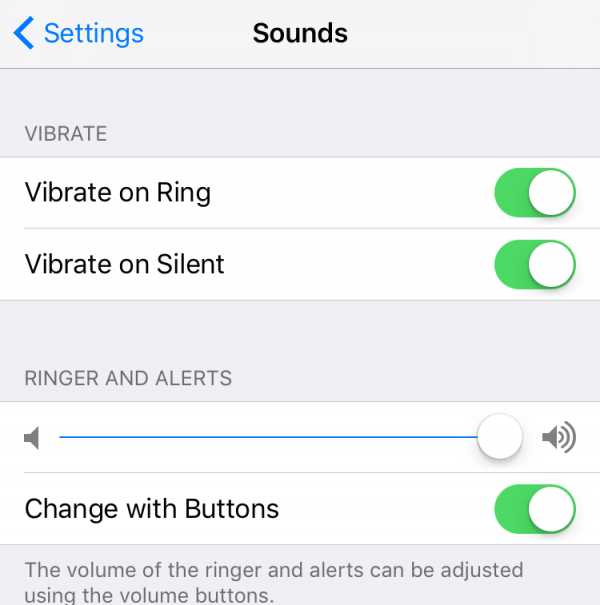
- Запустите Настройки и откройте раздел «Звуки».
- Там вы увидите два переключателя: «Во время звонка» и «В бесшумном режиме». Если вы включите первый, iPhone будет вибрировать, если не находится в бесшумном режиме.
- Если вы активируете и второй, вибрация будет производиться даже в режиме без звука.
- Включите одну из этих настроек или обе в зависимости от своих предпочтений.
2. Сбросьте настройки
Если iPhone всё ещё не вибрирует после установки настроек в нужное положение, существует альтернативный способ: сбросить настройки на вашем устройстве. Это не приведёт к потере каких-либо данных, но отменит все пользовательские настройки, вернув их в первоначальное состояние.
Чтобы сбросить настройки iPhone, действуйте следующим образом:
- Откройте Настройки.
- Войдите в раздел «Основные».
- Промотайте в самый низ и нажмите «Сброс».
- Выберите «Сбросить все настройки» и подтвердите действие.
После выполнения сброса проверьте, будет ли iPhone вибрировать в нужных ситуациях.
3. Выполните восстановление системы
Если ничего из этого не помогло вам, остаётся последнее средство: восстановление iPhone.
- Сделайте резервную копию данных при помощи iTunes или iCloud.
- Подключите устройство к компьютеру.
- Запустите iTunes.
- Go to the Summary page.
- Выберите «Восстановление» и следуйте инструкциям на экране.
После восстановления повторите проверку.
4. Ремонт вибрирующего мотора
Если после всего этого iPhone всё ещё не вибрирует, причиной может быть аппаратная неисправность. Прежде чем относить телефон на ремонт в Apple Store, стоит проверить, работает ли вибрационный мотор на устройстве. Для этого откройте Настройки → Звуки и включите вибрацию в бесшумном режиме. Если телефон завибрирует, мотор в порядке и проблема лежит в программном обеспечение.
В противном случае выполните ещё одну проверку для полной уверенности. На той же самой странице настроек включите вибрацию в бесшумном режиме и во время звонка, а потом попереключайте режимы туда-сюда. Если iPhone всё равно не вибрирует, это означает, что вибрационный мотор неисправен. Отнесите его на ремонт в Apple Store.

Мой iPhone не вибрирует! Вот настоящее решение.
Вы достаете свой iPhone из кармана и видите три пропущенных звонка от бабушки. Вы уверены, что настроили его на вибрацию, но вы не могли почувствовать гудение! Ой-ой - ваш iPhone перестал вибрировать. В этой статье я покажу вам как починить iPhone, который не вибрирует а также что делать, если сломался вибромотор .
Перво-наперво: проверьте вибромотор вашего iPhone
Прежде чем мы начнем, давайте посмотрим, включен ли вибромотор вашего iPhone. Поверните переключатель «Бесшумный» / «Звонок» на вашем iPhone вперед и назад (переключатель находится над кнопками громкости на левой стороне iPhone), и вы почувствуете гудение, если в настройках включены «Вибрация при звонке» или «Вибрация в бесшумном режиме». Настройки. (Подробнее о том, как работает переключатель, см. В следующем разделе.) Если вы не чувствуете вибрации iPhone, это не означает, что вибромотор сломан - это означает, что нам нужно заглянуть в настройки.
Как бесшумный / кольцевой переключатель работает с вибромотором
- Если в настройках включен параметр «Вибрация при звонке», ваш iPhone будет вибрировать, когда вы потянете переключатель «Бесшумный / звонок» в сторону передней части iPhone.
- Если включена функция «Вибрация без звука», ваш iPhone будет вибрировать, когда вы нажимаете переключатель в направлении задней части iPhone.
- Если оба выключены, ваш iPhone не будет вибрировать при нажатии переключателя.
Когда ваш iPhone не вибрирует в бесшумном режиме
Распространенная проблема, с которой сталкиваются пользователи iPhone, заключается в том, что их iPhone не вибрирует в беззвучном режиме. IPhone других людей не будет вибрировать при включении звонка. К счастью, обе эти проблемы обычно легко исправить в настройках.
Как включить вибрацию при беззвучном режиме / звонке
- Открыть Настройки .
- Кран Звуки и тактильные ощущения .
- Мы рассмотрим две настройки: Вибрация на кольце а также Вибрация без звука . Параметр «Вибрация при беззвучном режиме» позволит вашему iPhone вибрировать в беззвучном режиме, а параметр «Вибрация при звонке» позволяет телефону одновременно вибрировать и звонить. Коснитесь переключателя справа от любого параметра, чтобы включить его.
Другие шаги по устранению неполадок программного обеспечения
Включите вибрацию в настройках специальных возможностей
Если в настройках специальных возможностей iPhone отключена вибрация, iPhone не будет вибрировать, даже если вибромотор полностью исправен. Перейти к Настройки -> Специальные возможности -> Сенсорный и убедитесь, что переключатель рядом с Вибрация включен. Вы узнаете, что переключатель включен, когда он зеленый.
Убедитесь, что вы выбрали шаблон вибрации
Возможно, ваш iPhone не вибрирует, потому что вы установили режим вибрации «Нет». Откройте настройки и коснитесь Звуки и тактильность -> Рингтон и коснитесь Вибрация вверху экрана. Убедитесь, что рядом с чем угодно, кроме Никто !
Мой iPhone вообще не вибрирует!
Если ваш iPhone вообще не вибрирует, возможно, проблема в программном обеспечении iPhone. Один из способов исправить это - сбросить настройки iPhone. Это не приведет к удалению содержимого с вашего устройства, но будут вернуть все настройки iPhone (включая вибрацию) к заводским значениям по умолчанию. Я настоятельно рекомендую сделать резервную копию вашего iPhone с помощью iTunes или iCloud, прежде чем начинать этот процесс.
Как сбросить все настройки
- Открыть Настройки .
- Кран Генеральная .
- Прокрутите меню вниз и коснитесь Сброс настроек .
- Кран Сбросить все настройки и подтвердите, что хотите продолжить. Вам нужно будет ввести пароль, если он у вас есть. После того, как вы это сделаете и ваш iPhone перезагрузится, проверьте свой iPhone, чтобы убедиться, что он вибрирует. Если нет, читайте дальше.
Восстановление DFU
Если вы выполнили все предыдущие шаги и ваш iPhone не вибрирует, пора сделать резервную копию вашего iPhone и следуйте нашему руководству о том, как DFU восстановить ваш iPhone . Восстановление DFU стирает все содержимое и настройки с вашего устройства и является окончательным решением для устранения проблем с программным обеспечением iPhone. Это отличается от стандартного восстановления iTunes, поскольку оно стирает как программное обеспечение а также настройки оборудования с вашего устройства.
Мой айфон По-прежнему Не вибрирует
Если ваш iPhone по-прежнему не вибрирует после восстановления DFU, возможно, у вас проблема с оборудованием. Обычно это означает, что вибромотор в вашем iPhone вышел из строя и нуждается в замене. Это очень сложный процесс, поэтому мы не рекомендуем вам пытаться отремонтировать его дома.
Сделайте остановку в Apple Store
Назначить встречу в Genius Bar в вашем местном магазине Apple Store. Обязательно сделайте полную резервную копию своего устройства перед тем, как отправиться на встречу, потому что, если ваш iPhone нужно заменить, вам понадобится резервная копия ваших данных, чтобы установить новый iPhone. У Apple также есть отличная служба доставки почты, если вы не живете рядом с Apple Store.
Buzz Buzz! Buzz Buzz! Давай подведем итоги.
Вот и все: ваш iPhone снова гудит, и вы знаете, что делать, когда iPhone перестанет вибрировать. Вы всегда будете знать, когда вам звонит бабушка (или ваш начальник), и это может избавить всех от головной боли. Оставьте комментарий ниже о том, какое исправление сработало для вас, и, если вам понравилась эта статья, отправьте ее своим друзьям, когда вы услышите, как они задают извечный вопрос: «Почему мой iPhone не вибрирует?»
ᐅ Не работает вибрация на Айфон
Многие пользователи гаджетов от компании Apple сталкиваются с проблемой, когда не работает вибрация на Айфон и пропал звук. Наиболее распространенной причиной неполадок являются неправильные настройки звука. Чтобы исправить ситуацию, достаточно проверить настройки смартфона Apple и установить нужные параметры.

Если настройки звука в порядке, но вибрация iPhone отсутствует или пропал звук, следует искать причину неполадок в аппаратной части устройства.
Основные причины неисправности вибросигнала на смартфонах Apple
Если не работает вибрация на Айфон, в первую очередь проверьте настройки звука. Возможно, на смартфоне Apple стоит бесшумный режим и отсутствие вибрации заключается именно в этом. Если настройки нормальные, но вибросигнал отсутствует, вероятно, причина неисправности заключается в следующем:
- некорректное обновление операционной системы
- окисление или коррозия элементов
- механические повреждения вибромотора
- разрыв шлейфа вибрационного мотора
- попадание влаги внутрь корпуса
Любое механическое повреждение Айфона может привести к разрыву контактов, что является частой причиной неисправности устройства. Чтобы определить, что повлекло за собой неполадку, рекомендуется для начала сделать диагностику телефона.
Пропал звук и вибросигнал из-за системных сбоев
Если некорректно работает вибрация смартфона Apple, попробуйте откатить настройки устройства до заводских. Вероятно, какое-то приложение отключает вибрацию или автоматически устанавливает бесшумный режим. Решить эту проблему можно следующим образом:
- перезагрузить смартфон (нажмите одновременно кнопку включения и кнопку Home, удерживайте некоторое время)
- восстановить резервную копию
- скачать последнюю версию прошивки и обновить систему
Обычно с помощью этих действий проблема решается. Если исправление системных ошибок не помогло, попробуйте поискать другую причину поломки.
Поломка телефона из-за попадания влаги
Виброзвонок на смартфоне часто перестает работать из-за попадания влаги внутрь корпуса. Если во время использования телефона на него попало несколько капель воды, это может привести к окислению контактов и, как следствие – на iPhone не работает вибросигнал. Чтобы справиться с поломкой самостоятельно, нужно сделать следующее:
- подготовьте специальный набор инструментов для ремонта техники Apple
- выключите телефон
- аккуратно открутите болты на корпусе смартфона Apple
- установите на переднюю панель специальную присоску и слегка потяните на себя
- разомкните соединители
- снимите крышку корпуса и отсоедините шлейфы аккумулятора
- выньте батарейку и просушите Айфон феном
После этого соберите телефон в обратном порядке, включите и проверьте настройки. Если вибросигнал все еще не работает или отсутствует звук при звонке, скорее всего, требуется замена вибромотора.

Замена вибромотора
Если Айфон работает некорректно в режиме вибровызова, то возможная причина неисправности - повреждение вибрационного мотора во время использования телефона и требуется его замена. Перед тем как приступить к ремонту техники, рекомендуется проверить настройки, перезагрузить устройство путем удерживания кнопки включения и кнопки Home.
После перезагрузки нужно включить нужный режим на телефоне и проверить его работу. Если это не помогло, вызывайте опытного мастера по ремонту смартфонов через онлайн-платформу Юду. Самостоятельно делать замену вибрационного мотора не рекомендуется.
Профессиональный ремонт смартфона
Если вибросигнал iPhone перестал работать или вы не можете включить телефон, обращайтесь за помощью к исполнителям Юду. Сотрудничество с частниками имеет следующие преимущества:
- минимальная стоимость ремонта
- использование запасных частей оригинального производства
- бесплатная диагностика смартфона при заказе услуг
- ремонт iPhone на дому в удобное для вас время
Частный специалист сделает ремонт смартфона быстро с гарантией на все выполненные работы. Если у вас не работает вибрация на Айфон, заказывайте услуги частного мастера на выгодных для вас условиях.
Как заставить iPhone
вибрировать, звонить или отключать звукПереключатель звонка/отключения звука находится на левой стороне iPhone. Это позволяет вам выбирать, какие звуки будут воспроизводиться через динамик iPhone.
Отключение/включение звука на iPhone
Вы слышите рингтоны и оповещения в режиме звонка.В беззвучном режиме вы их не слышите, но ваш iPhone по-прежнему может воспроизводить звуки, например, при воспроизведении музыки или видео.
Активировать режим звонка
Чтобы включить режим звонка на iPhone, сдвиньте переключатель так, чтобы не было видно оранжевой полосы.
Включить звук
Чтобы отключить звук на iPhone, сдвиньте переключатель так, чтобы была видна оранжевая полоса.
Изменение мелодий, звуков и вибраций
- На iPhone 7 или более поздней версии выберите «Настройки» > «Звуки и тактильные сигналы». Для более ранних моделей iPhone выберите «Настройки» > «Звуки».
- Укажите, что вы хотите настроить, например, «Рингтон» или «Новая почта».
- Коснитесь звукового сигнала, который хотите использовать. Вы также можете нажать «Вибрация» и выбрать тип вибрации или создать собственную вибрацию.
Изменить громкость мелодий и оповещений с помощью кнопок
Чтобы установить для мелодий звонка и оповещений громкость, отличную от громкости других приложений, отключите параметр «Изменить с помощью кнопок». Затем перейдите в «Настройки»> «Звуки и тактильные сигналы» или «Настройки»> «Звуки» и вручную отрегулируйте громкость мелодий звонка и предупреждений.
Выберите, когда устройство должно вибрировать
- На iPhone 7 или более поздней версии выберите «Настройки» > «Звуки и тактильные сигналы». Для более ранних моделей iPhone выберите «Настройки» > «Звуки».
- Вы можете выбрать, будет ли ваш iPhone вибрировать, когда он находится в режиме звонка или отключения звука. Если вы отключите обе настройки, ваш iPhone не будет вибрировать.
Создайте свою собственную вибрацию
- Выберите «Настройки» > «Звуки и тактильные ощущения» или «Настройки» > «Звуки».
- Выберите параметр в разделе «Звуки и вибрационные мелодии».
- Коснитесь «Вибрация», затем коснитесь «Создать новую вибрацию».
- Коснитесь экрана, чтобы создать узор, затем коснитесь кнопки «Стоп».
- Нажмите кнопку воспроизведения, чтобы проверить вибрацию.
- Нажмите кнопку «Сохранить» и введите имя для своего шаблона. Вы также можете нажать кнопку «Запись», чтобы повторить собственную вибрацию.
Дата публикации:
.как отключить вибрацию в беззвучном режиме на айфоне? - СамаГейм
[решение]: как отключить вибрацию в беззвучном режиме на айфоне?
Вас раздражает вибрация вашего iPhone, или, может быть, вы просто жаждете большего спокойствия, когда отключаете звук? помните, что вы можете очень легко деактивировать их, зайдя в настройки телефона. мы объясним, как отключить эту функцию на iphone в нашем новом руководстве.
отключить вибрацию в беззвучном режиме на айфоне
благодаря этому приему вы получите полностью бесшумный смартфон после переключения кнопки «звонок/без звука» во второй режим. расположен чуть выше кнопок регулировки громкости на краю iPhone. чтобы замолчать, нажмите эту кнопку и появится тонкая оранжевая полоска.
переключить iPhone в беззвучный режим
если вы в поезде, на совещании, на конференции или в любой другой ситуации, где требуется тишина, будет плохо, если ваш iphone будет громко звонить, предупреждая вас о звонке или новом сообщении/электронной почте/встрече.
, однако, не всегда интуитивно понятно, как это сделать , установите на iPhone беззвучный режим . вот некоторые пояснения:
- Для перехода из режима звонка в беззвучный режим измените положение кнопки на боковой панели устройства. уберите его, если хотите использовать беззвучный режим.
Внимание! Сигналы тревоги , настроенные с функцией таймера, будут по-прежнему звучать, даже если кнопка настроена на «без звука».
вы можете настроить режим вибрации который включается или выключается, когда устройство находится в беззвучном режиме.для этого:
- перейти в настройки».
- нажмите "звуки".
- включить или выключить вибратор в беззвучном режиме.
- включить или выключить вибратор в режиме звонка.
Внимание! для того, чтобы не забыть отключить звук в телефоне, есть файл приложение, с помощью которого можно определить интервалы времени, в течение которых ваш iphone не должен издавать никаких шумов. Интерфейс полностью на французском языке, и вы можете добавить столько программ, сколько хотите, персонализируя мелодии звонка, последовательности ... это приложение доступно в бесплатной пробной версии в течение 7 дней, но чтобы иметь доступ ко всем функциям, вам придется заплатить $ 3,30.
Внимание! Это приложение должно быть постоянно открытым для внесения изменений в режим. если у вас есть iphone 3g, который не поддерживает многозадачность, вы можете загрузить фоновый файл через cydia, который позволит вам запустить это приложение.
отключить вибрацию в беззвучном режиме iPhone
Беззвучный режим iPhone очень удобен для отключения звонка и звуковых оповещений при получении сообщений или вызовов. к сожалению, этот режим не позволяет отключить опцию вибрации.в результате ваш iphone вибрирует и издает неприятный жужжащий звук при каждом новом уведомлении. к счастью, есть небольшая хитрость, позволяющая отключить вибратор айфона в беззвучном режиме.
предотвращает вибрацию iPhone
Смартфоны Appleимеют кнопку для включения или выключения беззвучного режима ios одним касанием. Эта функция, очень популярная среди владельцев iPhone, к сожалению, не лишена недостатков.
Как вы, наверное, уже заметили, после нажатия кнопки без звука на телефоне режим вибрации остается включенным.и это не без проблем, особенно когда вы находитесь на встрече или на презентации.
Таким образом,, каждый раз, когда вы получаете новое уведомление или входящий звонок, ваш iPhone излучает серию вибраций, создавая жужжащий звук, сравнимый со звуком большой пчелы. учитывая мощность вибратора, установленного на айфоне, вы очень быстро рискуете побеспокоить и побеспокоить окружающих.
сообщить об этом объявленииотключить вибратор в бесшумном режиме
, однако есть несколько очень простых мер, которые можно предпринять, чтобы избежать такого сценария бедствия.если вы хотите, чтобы ваш iphone оставался полностью безмолвным, лучше всего раз и навсегда заблокировать режим вибрации и почему бы не использовать мод в качестве сигнала вызова.
- запустите свой iPhone
- Нажмите значок настроек в виде шестеренки, расположенный на рабочем столе смартфона Apple
- , затем щелкните красный значок звуков, расположенный между значком обоев и Siri .
- затем найти секцию вибрации
- выключите переключатель в беззвучном режиме, чтобы выключить вибратор после запуска этого режима.кнопка должна изменить цвет с зеленого на белый
ваш iphone теперь находится в полностью беззвучном режиме. это означает, что ни звуковой сигнал, ни вибрация не предупредят вас о поступлении нового уведомления. так что вы можете оставить свой телефон на столе, не беспокоясь о том, что это раздражает ваших коллег.
некоторые поверхности, особенно деревянные, действуют как дека. вибрации, создаваемые iPhone, положенным на стол, особенно громки и раздражают уши.поверьте мне, процесс отключения звука iPhone далеко не уловка. Однако не забудьте снова включить вибратор после просмотра фильма или встречи.
Настройка параметров вибратора iPhone
мы только что видели, как отключить вибратор iPhone после активации беззвучного режима. обратите внимание, что также возможно полностью отключить вибратор, независимо от желаемого режима использования. Если вы полны решимости отключить вибратор своего телефона, вот что нужно сделать.
- открыть приложение настроек на iphone
- перейдите в раздел «Общие», а затем в «Доступность»
- прокрутить окно вниз
- Щелчок с вибрацией
- Переведите переключатель вибрации в выключенное положение (белая кнопка)
Теперь ваш iPhone больше не будет издавать ни малейшей вибрации.это относится как к уведомлениям, так и к экстренным оповещениям от правительства (землетрясение, цунами, неминуемая угроза безопасности или здоровью). точно так же, когда вы подключаете телефон к сетевой розетке, вибратор будет оставаться полностью бесшумным.
обратите внимание, что в старых версиях iPhone не всегда есть возможность полностью отключить режим вибрации. если вашему телефону уже несколько лет, не удивляйтесь, если этот переключатель отсутствует в меню специальных возможностей iOS.
создание персонализированных вибраций
Appleуделила особое внимание функции вибратора iPhone.две быстрые вибрации сообщают о поступлении нового сообщения, в то время как iphone использует непрерывную вибрацию для входящих вызовов.
, но если вам это не подходит, не волнуйтесь. все остается полностью настраиваемым. Действительно, мобильная операционная система Apple имеет персонализированный генератор вибрации. например, серия вибраций может быть связана с определенным контактом или типом уведомления.
благодаря этому вы узнаете, кто пытается с вами связаться, не доставая iPhone из кармана.это должно порадовать ленивых и всех тех, кто ненавидит искать телефон в пальто или сумке на прогулке.
в этой статье вы найдете несколько учебных пособий по созданию и настройке собственных вибрационных оповещений. обратите внимание, что Apple по умолчанию предлагает целый ряд различных готовых к использованию вибраций. таким образом, вам не придется прикасаться к экрану, чтобы создать собственную вибрацию.
- запустить приложение контактов на вашем iPhone
- выберите из списка контакт, которому хотите назначить персональную вибрацию
- открыть презентационный лист
- нажмите кнопку редактирования, расположенную в правом верхнем углу экрана .
- нажмите кнопку вибрации по умолчанию
- выберите одну из вибраций, предлагаемых Apple, или нажмите «Создать новый рингтон ».
- коснитесь экрана пальцем, чтобы создать желаемую вибрацию.удерживайте палец на экране, чтобы генерировать непрерывные вибрации
- когда закончите, коснитесь
- Нажмите кнопку воспроизведения, чтобы запустить свой шедевр
- , не забудьте сохранить свою работу и назвать ее .
Эта серия вибрации будет автоматически назначена этому контакту. помните, что вы можете легко удалить его позже. для этого просто проведите справа налево по линии вибрации, чтобы открыть кнопку удаления.
как настроить вибратор iPhone
Помимо звонка, вы также можете настроить вибратор вашего смартфона.
каждый пользователь отличается. кто-то может предпочесть тихий iphone, который уведомляет об уведомлениях только вибрацией, а другой предпочитает шумные настройки. хотя можно настроить звуки для разных уведомлений, также можно персонализировать вибратор.
, чтобы вы могли назначить определенную вибрацию своим любимым контактам. еще лучше, вы можете создавать свои собственные вибрации.
, чтобы настроить вибратор и создать свою версию, зайдите в настройки iPhone, а затем «звуки».выберите «рингтон» из списка, чтобы отобразить список мелодий по умолчанию. в самом верху нажать "вибрировать".
В этом новом окне доступно несколько видов базовой вибрации. вам решать выбрать тот или иной, или создать один. нажав «создать вибрацию», вы управляете темпом. вы действительно можете создать свою собственную вибрацию. таким образом, ваше смс будет сигнализироваться, например, тремя отдельными длинными вибрациями. зависит от вас.
, затем откройте адресную книгу, чтобы назначить новый вибратор одному или нескольким контактам. найдя интересующий вас контакт, выберите его и нажмите «редактировать». наконец, будь то мелодия звонка или смс, вы можете назначить вибратор тому или другому. просто нажмите «мелодия звонка» или «звук SMS», а затем выберите из списка предлагаемых мелодий звонка и вибраторов.
.Как включить/выключить вибрацию в APPLE iPhone 12?, Показать еще
Как отключить вибрацию в APPLE iPhone 12? Как включить вибрацию в APPLE iPhone 12? Как отключить вибрацию в APPLE iPhone 12? Как включить вибрацию в APPLE iPhone 12? Как отключить вибрацию в беззвучном режиме в APPLE iPhone 12? Как говорить о вибрации в программе Silent в APPLE iPhone 12? Как отключить вибрацию в беззвучном режиме в APPLE iPhone 12? Как включить вибрацию в беззвучном режиме в APPLE iPhone 12?
Если вы ищете способ отключить или включить вибрацию на вашем APPLE iPhone 12, обратитесь к руководству, представленному ниже! Сегодня мы хотели бы показать вам, как включить/отключить вибрацию при входящих вызовах и вибрацию в беззвучном режиме.Выполните все шаги и легко найдите подходящие настройки для управления вибрацией на устройстве APPLE. Давайте начнем!
- Начните с включения APPLE iPhone 12 и выберите «Настройки».
- Во-вторых, нажмите «Звук и касание».
- Затем коснитесь переключателей рядом с Вибрация при звонке и Вибрация при отключении звука. Если переключатели зеленые, это означает, что эта опция включена, если вы хотите отключить их, снова нажмите на переключатели.
- Потрясающая работа! Теперь вы знаете, как включить/отключить вибрацию на устройстве APPLE.Если вы хотите увидеть больше руководств, посетите наш канал на YouTube, HardReset.info. Вы также можете подписаться на нас в Instagram по адресу @ hardreset.info!
Как включить/выключить вибрацию в {{brand}} {{model}}?
Рейтинг: 5.0 - 1 отзывЕсли это было полезно, пожалуйста, поделитесь с другими и следите за нами на фейсбук, Твиттер и Инстаграм
.Как отключить вибрацию, когда iPhone находится в беззвучном режиме?
[объявление_1]
Даже когда ваш iPhone находится в беззвучном режиме, он все равно может издавать шум, вибрируя. Ниже приведены инструкции о том, как отключить вибрацию, когда ваш iPhone находится в беззвучном режиме.
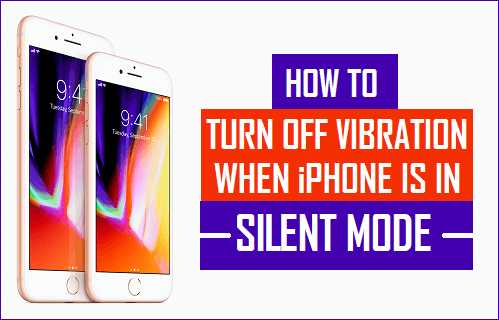
Отключить вибрацию, когда iPhone находится в беззвучном режиме
Большинство людей переключают свой iPhone в беззвучный режим во время встречи, чтобы не мешать другому звуку iPhone, когда он звонит.
Аналогичным образом становится необходимым перевести iPhone в беззвучный режим в определенных ситуациях или местах, где неуместно беспокоить других, совершая звонки или звоня по телефону.
Однако ваш iPhone может по-прежнему издавать много шума даже в беззвучном режиме, особенно если он лежит на столе и начинает вибрировать.
Таким образом, вы можете убедиться, что ваш iPhone действительно работает тихо, отключив вибрацию всякий раз, когда вы чувствуете в этом необходимость.
Действия по отключению вибрации, когда iPhone находится в беззвучном режиме
Вы можете выполнить следующие действия, чтобы отключить вибрацию, когда iPhone находится в беззвучном режиме, чтобы iPhone не отвлекал других.
1. откройте Настройки на вашем iPhone.
2, На экране настроек нажмите «Звуки» или «Звуки и тактильные ощущения» (для iPhone 7 или более поздних моделей)
3. На экране «Тональные сигналы» установите флажок «ВЫКЛ.», параметр «Вибрация в беззвучном режиме» находится в разделе «Вибрация» (см. изображение ниже).
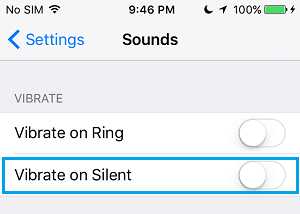
Вы также можете отключить вибрацию при звонке, в зависимости от вашего выбора. Это предотвратит вибрацию вашего iPhone, когда он уже предупреждает вас звонком.
После завершения собрания или мероприятия вы всегда можете вернуться и включить вибрацию при звонке, вибрацию при отключении звука или оба варианта на своем iPhone.
Связано с
[ad_2]
Источник https://www.techbout.com/turn-off-vibration-when-iphone-is-in-silent-mode-32696/
.